ライティングをアシスタントするAIツール「Catchy」に興味があるWebライターのあなたは、こんな風に思っていませんか?
- どんなメリットがあるの?
- 無料で使えるの?
- 商用利用できるの?
- ライティングにどう使えるの?
「WebライターはAIの登場によって仕事がなくなる」という意見は、SNSを中心に後を絶ちません。でも最新のツールのため、分からないことだらけなのではないでしょうか?
そこで今回は現役Webライターである私が、Catchyの有料プランを使ってみた経験をもとに以下をお伝えします。
- メリットは表現やアイデアの幅が広がる点
- 無料でも1記事書ける
- 商用利用も可能
- 月2記事以上書くなら課金が必要
AIライティングツール市場は、2028年までに年平均14.2%で成長すると言われていて、この先AIがライティングに大きな影響をもたらすことは、簡単に想像できます。
今回紹介するCatchyは1分で会員登録できて、無料で使えます。
この記事は、AIに初めて触れる人でも分かりやすいように書きました。稼ぎ続けられるWebライターでいるために、時代に取り残されないようにしましょう!
\ 1分で登録できる/

Catchyとは
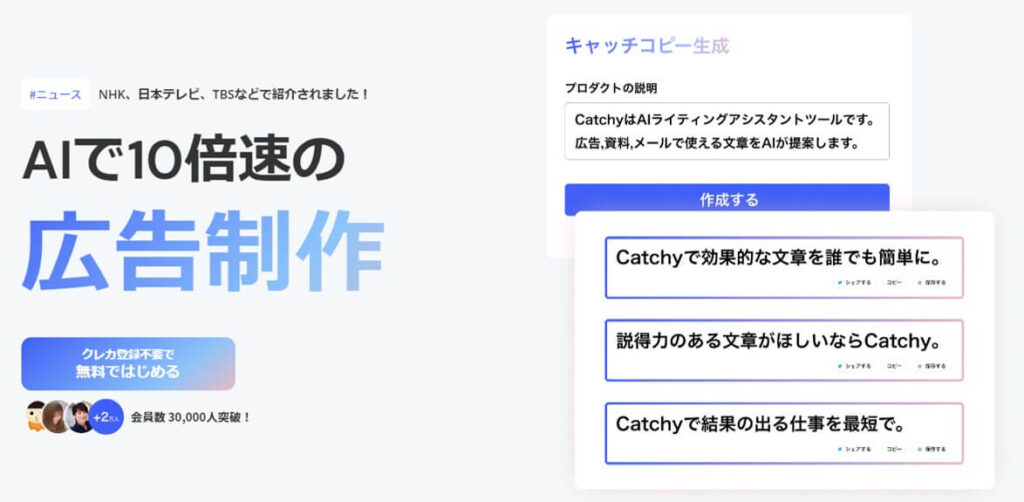
Catchyとは、100種類をこえるパターンの文章を作成してくれるAIライティングアシスタントツールです。SEOにも対応した記事執筆や資料作成、メール作成などの文章作成が効率化したり、企画立案の際アイデアの幅を広げたりするのに役立ちます。
使用しているAIは「GPT-3」で、アメリカのOpenAI社が開発した高性能な自然言語処理モデルです。OpenAI社は、イーロンマスク氏など複数の投資家により設立されたことは有名です。
英語圏では、GPT-3を使って記事や広告テキストを生成するサービスが人気を得ていて、ABテストツールVWOがおこなった「人vsGPT-3」のWeb広告パフォーマンステストでは、7戦3勝1敗3引き分けで人をしのぐ結果を出しています。
2022年6月にリリースされたCatchyのユーザーは、2023年1月には3万人を超えています。
生成できる文章の種類
Catchyで生成できる文章は100種類以上あります。ここでは書ききれませんが、生成できる文章の例は以下のとおりです。
- 記事作成:書きたい記事のアイデアを入力するだけで、SEOにも対応した様々な文章を作れる
- キャッチコピー:ブランド名やプロダクト名、プロダクトの説明を入力すると、キャッチコピーを生成できる
- AI画像作成用テキスト:どんな画像を作りたいかを入力すれば、画像生成AIツールに入力するテキストを生成できる
- おまかせ文章:伝えたいことに合わせて、AIが気の利いた文章を作成
- YouTubeの企画:チャンネルの特徴を入力すると、そのチャンネルに合った企画アイデアを出してくれる
- 新規事業のアイデア:好きなことを入力するだけで、新規ビジネスのアイデアを生成できる
- 会社名:会社の特徴を入力すると、ピッタリな会社名のアイデアを出してくれる
- LINEの返信:LINEの返信に困ったときに使える。気に聞いた文章が生成可能
- 仕事の相談:入力した仕事の悩みに対して、気の利いた回答をしてくれる
われわれWebライターが毎日書いている記事はもちろん、企画やアイデア、会社名などの相談もできます。
商用利用できる
Catchyで生成された文章は、そのまま公開しても問題ありません。Catchyの利用規約にも
- 出力されたテキストは広告や資料などに使ってください
- 出力されたテキストの著作権はユーザーにあります
と明記されています。

公式ホームページでは、Catchyを導入して記事制作をした事例のほか、下記のような具体的なユースケースが紹介されています。
- YouTub動画のタイトルや台本作成
- ECサイトの商品説明文
- SNSやLINEの投稿文
- 商品のキャッチコピー
ただし、Catchyは誤った文章を生成することもあります。
このあと「注意点」のパートでもくわしく解説しますが、公開前には必ず人間がチェックすることをおすすめします。
料金プラン
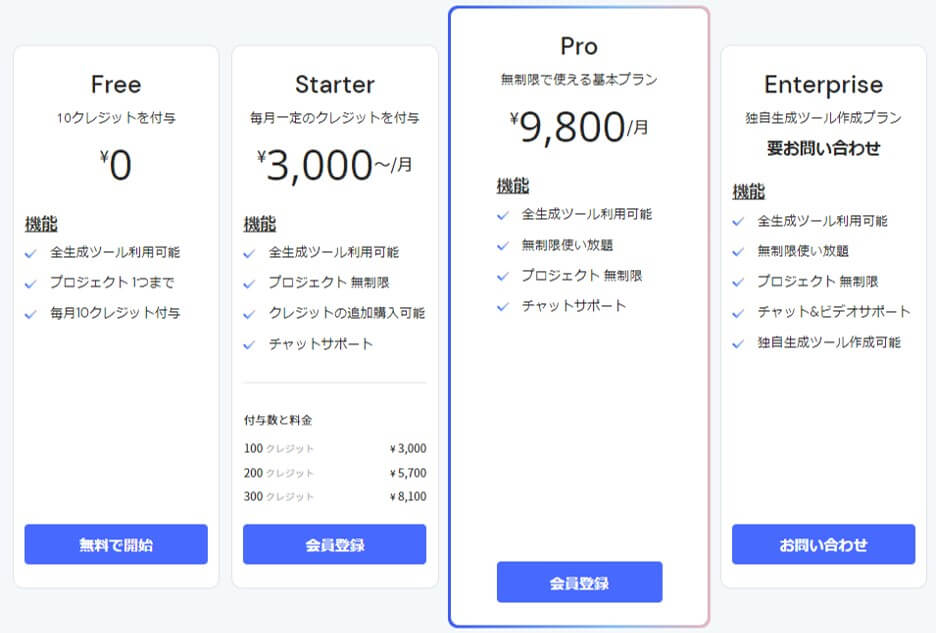
料金プランは無料を含めて4種類です。Starterプランには3種類の料金が設定されていて、付与されるクレジットが異なります。
クレジットとはCatchyを使用するたびに消費するポイントのようなもの
無料でも10クレジット使えますが、プロジェクトは1つしか利用できません。
Starterプランは一定のクレジットを購入でき、一度に多くのクレジットを購入した方がお得です。
Pro(月9,800円)なら無制限ですべてのツールを利用できます。
口コミや評価
当サイトで独自に集めた口コミやTwitterでの評価を紹介します。
(20代 ブロガー)
- 知らない分野の記事を執筆する際や、構成がうまくまとまっていないとき、煮詰まったときに、取っかかりのヒント的に利用しています。
- 自分一人だと思いつかなかった文章の流れなどを提示してくれるので、解決の糸口になってくれることが多いです。
- なんといっても無料で使えるプランがあることは大きなメリット。
- 回数制限などはありますが、Catchyで生成された文章そのままで記事を執筆しているわけではないので、そこまで気になりません。
- Catchyに記事の内容の方向性を示してもらうみたいな使い方だと有効的に使えると思います。
- ただし文章生成の精度が実用的でないことはデメリット。
- 今の精度だと、記事執筆のための情報集めの手伝い程度にしかならないといったところでしょうか。
- Catchyを使った感想は、単純にワクワクしました。AIライティングという分野が既にこのレベルまで来ているのかと本当に驚きました。
- Catchyが生成した文章は、翻訳アプリで表示される日本語のような特有の違和感があります。読めなくはないのですが、すぐに人間が書いたものではないと感づかれてしまうと思います。
(30代 自由業)
- 目上の人や取引先への手紙やメールを送るときの文章作成に役立ちました。
- 自分で1から10までやらないといけないことが、 Catchyを使うと手間が半分以下になります。
- こちらの指示が多少、足りなかった場合でも、 Catchyはこちらの意向を汲み取って、自動で文章生成をしてくれます。
- 文章がうまくつながらないことがあります。回りくどい表現や、読んでて違和感を感じるところがあります。
- その際には、自分で文章を修正します。自動作成してもらった文章を見直さないといけないことはデメリットです。
- 打ち込んだ文章は、Catchyを運営している会社?にいくことになるので、会社の機密情報は載せないようにしています。
- Catchyは万能というわけではありませんが、文章を作成するときに役立つことは間違いないです。
- クレジットの残量を気にしながら使わないといけない点は考慮が必要です。が、Catchyを使う場面はすべての場面ではないため、クレジットは足りています。
- 現状でもメリットが多いので、これからもっと技術力があがるとより便利になると感じました。
20代 フリーター
- 表現に困った際、適切な文章を作って貰ったり創作活動を行う際に大まかなストーリーの提案やキャラクターのキャッチコピーを考える際にも重宝している。
- 生成ツールの数が非常に多いのがメリット。
- リライトは勿論、記事を制作する際のアイデアの生成や導入文まで提案してくれるのでインパクトのある目次や記事を作成する事が出来る。
- 他にもビジネスや友人間での適切なメッセージ、SNS等でのターゲット層の調査等まで幅広い分野で利用可能。
- 個人的な利用だけでなく企業やマーケティング戦略にもAIという最先端の技術を無料で使用出来るというのは非常に大きなメリットであり、個人的にも助かっている。
- デメリットは、無料版のプランだと最高でも10回しか機能が使えない事。Freeプラン自体がお試しという意味で設定されているので仕方無いとは思うが、アップグレード版で月に税込み3,300円というのも少し高価だと感じてしまった。
- リライト、キャッチコピー作成に利用したが非常に使い方も分かりやすく、短時間でAIが提案もしてくれる為非常に便利だと感じた。
- 実際に提案された文章も違和感はなく、必要な個所にワードを加えてより相手に伝わりやすい文章になっていたり比喩を使用してくれる事もあるので、執筆の際に良い単語が浮かばない時や誤字脱字があった場合にも安心して利用する事が出来た。
- 文章の雰囲気に関しても、三種類のパターンから選べるので自分で推敲や設定をする必要がないのも魅力の一つ。
そのほか、Twitterでの口コミ・評価は以下のとおりです。
Catchyを使う5つのメリット

ここで紹介するメリットは、すべて実際にCatchyを使って感じた内容です。利用シーンによっては違うメリットを感じる人もいるかもしれませんが、あくまでひとつの意見としてご覧ください。
- ツールが豊富
- 高品質な文章が作れる
- スマホでも使える
- 課金スタイルを選べる
- 無料でも使える
1.ツールが豊富
Catchyには100を超えるツールが搭載されているため、記事執筆やアイデア出し、メールの返信まで幅広いシーンで利用できます。記事の構成や本文作成はもちろん、YouTube台本、SNSのハッシュタグまで生成することが可能です。
Webメディアのライターだけでなく、シナリオライター、SNS代行など「ライター」と呼ばれる人が書く文章は何でも書ける
さらには、ライターだけでなくプレスリリースを書く広報担当者や、斬新なアイデアが求められるビジネスマンにも役立つツールです。
2.高品質な文章が作れる
こちらは絵が好きな娘に見せるために質問した「小学校4年生の女の子が、絵が上手になる方法を知りたい。」に対する答えです。

まるで長年イラストを描いてきた人の答えのようです。再現性のあるアドバイスの最後には、やる気を出させるような言葉も。
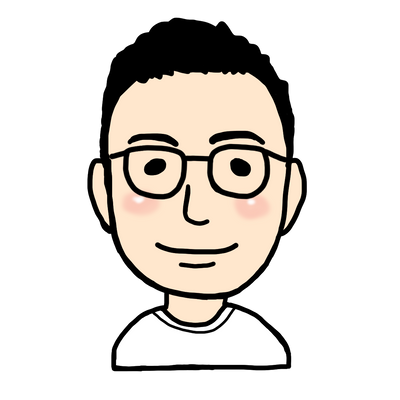 佐藤 ミツル
佐藤 ミツルこれには驚きました!
3.スマホでも使える
アプリ版は提供されていませんが、ブラウザならスマホでも使えます。今までは通勤電車や行列に並んでいるスキマ時間を使っていた作業を、Catchyで効率よく進めることが可能です。
Catchyにはブラウザ上にメモ機能もありますので、外出時に構成をまとめて自宅で清書、といったこともできます。ただでさえAIでサクサク仕事ができるうえに、スマホで手軽に作業できるのは大きなメリットです。
4.課金スタイルを選べる
Catchyは複数のプランが用意されていて、自分の利用スタイルに合わせて選べます。
- 無料
- Starter(3,000円~/月)
- Pro(9,800円/月)
- Enterprise(要問合せ)
無料プランでも10クレジットが付与されますので、まずは触ってみたい!という方にもおすすめです。
個人的に、副業でライティングしているのでStarterプランは非常にありがたく感じます。専業で使う人はProプランでも十分モトがとれるでしょう。
5.無料でも使える
「AIライティングを使ってみたいけど、何がわからないのかわからない」状態の人にとって、無料で試せることは大きなメリットです。
一度使ってみないと、どんなシーンで使えるか想像しにくいもの。無料で付与される10クレジットあれば、タイトル作成から本文執筆まで、記事執筆の一連の流れを8クレジット消費で試せます。
使用感を確認してから課金に踏み切れるのは、安心ですね。
\ 無料でつかえます /
Catchyを使うデメリット3つ


Catchyを使用して感じたデメリットを紹介します。デメリットがあるから使わないのではなく、理解したうえでCatchyを利用するのがおすすめです。
- 使用ツールを迷う
- クレジット消費システムがある
- 選べる支払い方法が少ない
1.使用ツールを迷う
Catchyには、記事執筆やアイデア抽出など100種類を超えるツールがあります。その中からシーンに適したツールを選べるようになるには、膨大な時間がかかるでしょう。
たとえばWebライターなら、構成作成やリライトなどを集中して利用すると思います。記事執筆以外の使い方をしたいと思ったら、またツールを探す必要があります。
新しい使い方を見つけるには、ある程度の時間が必要です。
2.クレジット消費システムがある
クレジットとは、文章を生成するたびに消費するポイントのようなもので、無料プランでも10クレジット付与されます。
タイトルや見出しなど短い文章であれば消費クレジットは1ですが、本文などの長い文章は4クレジットを消費することも。
月2記事以上書く人は有料プランを購入しなければクレジットが足りなくなる可能性が高いです。
一番安いStarterプラン(月3,000円)なら100クレジット付与され、月に4記事程度を執筆する人なら十分です。
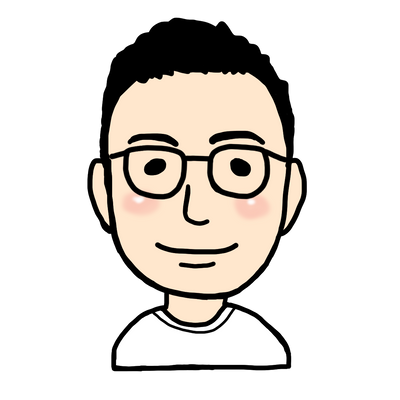
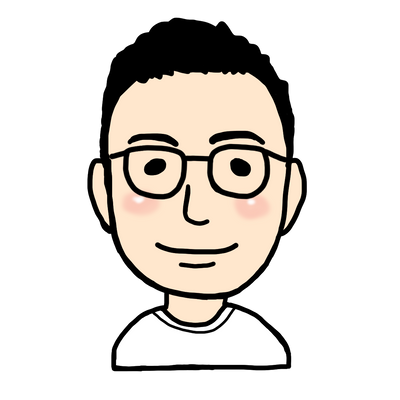
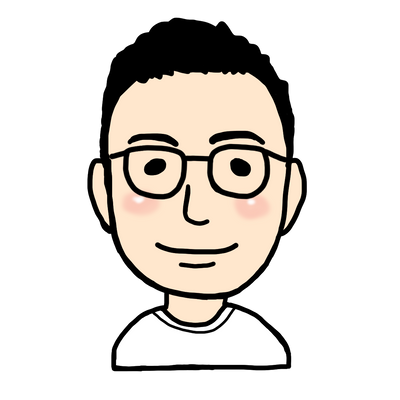
クレジット数が多いプランほどお得に買えます
3.選べる支払い方法が少ない
利用できる支払い方法は以下のとおりです。
- クレジットカード
- デビットカード
- プリペイドカード
Proプランの年額払いなら、上記に加えて銀行振り込みも可能です。自分に適した支払い方法を選びましょう。
Catchyでタイトルから本文まで書いてみた
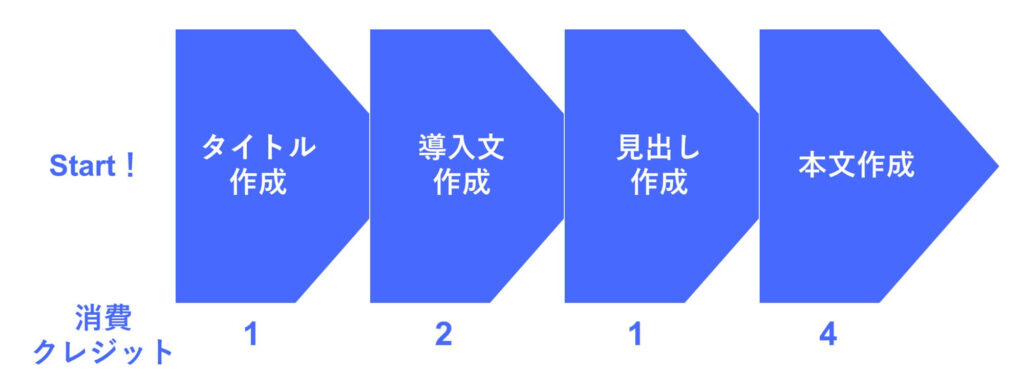
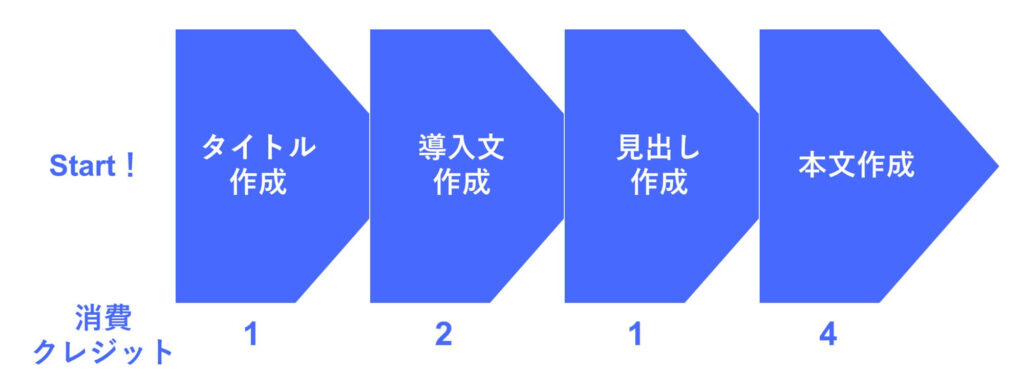
実際にCatchyを使って、一般的な流れで記事を書いてみました。ここでは画像付きで、手順と実際に生成された文章を紹介します。
- タイトル作成
- 導入文作成
- 見出し作成
- 本文作成
の4工程にかかった時間は10分以下です。
この10分は、生成された文章を少し手直しするために、考えた時間も含んでいます。
Catchyに指示を出してから文章を生成するだけの時間に限れば、3分もかかっていません。
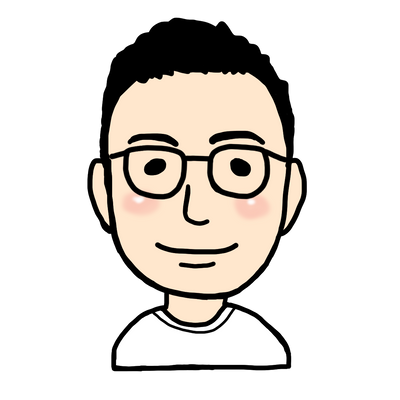
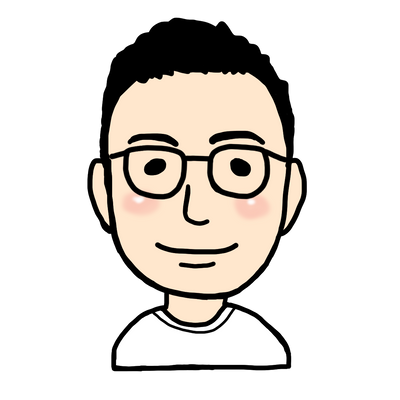
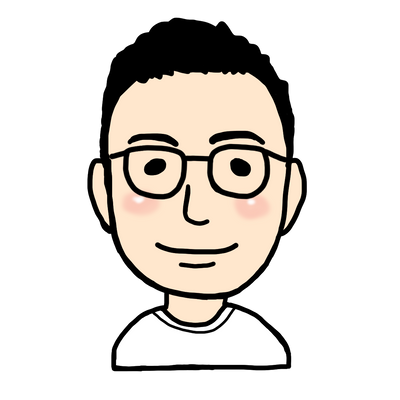
驚きですよ!
タイトル作成
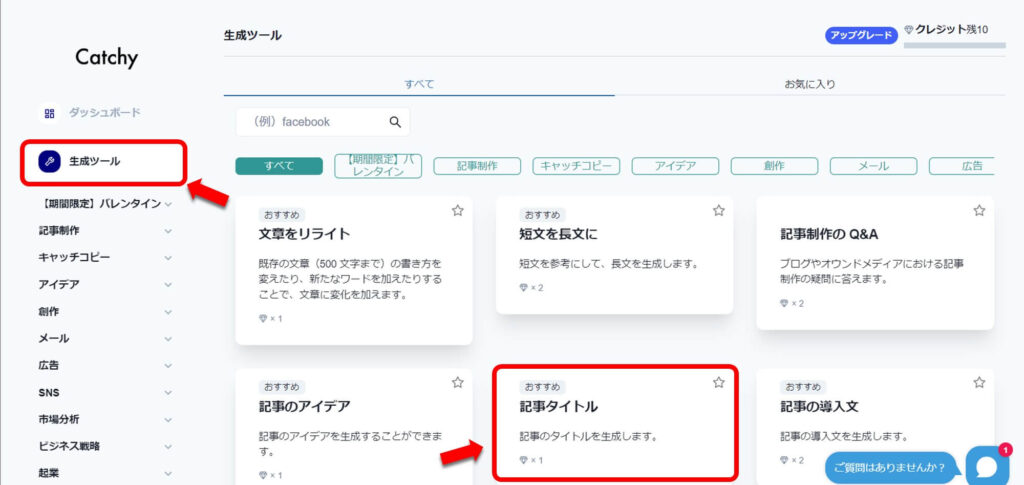
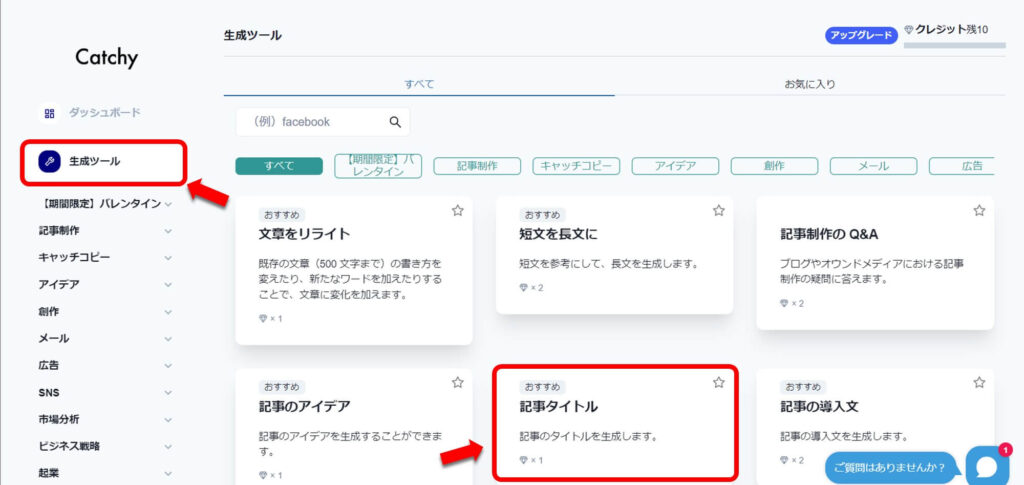
左側のメニューから「生成ツール」を選択し「記事タイトル」をクリック
見にくいですが、ダイヤモンドマーク横の数字分クレジットを消費します。
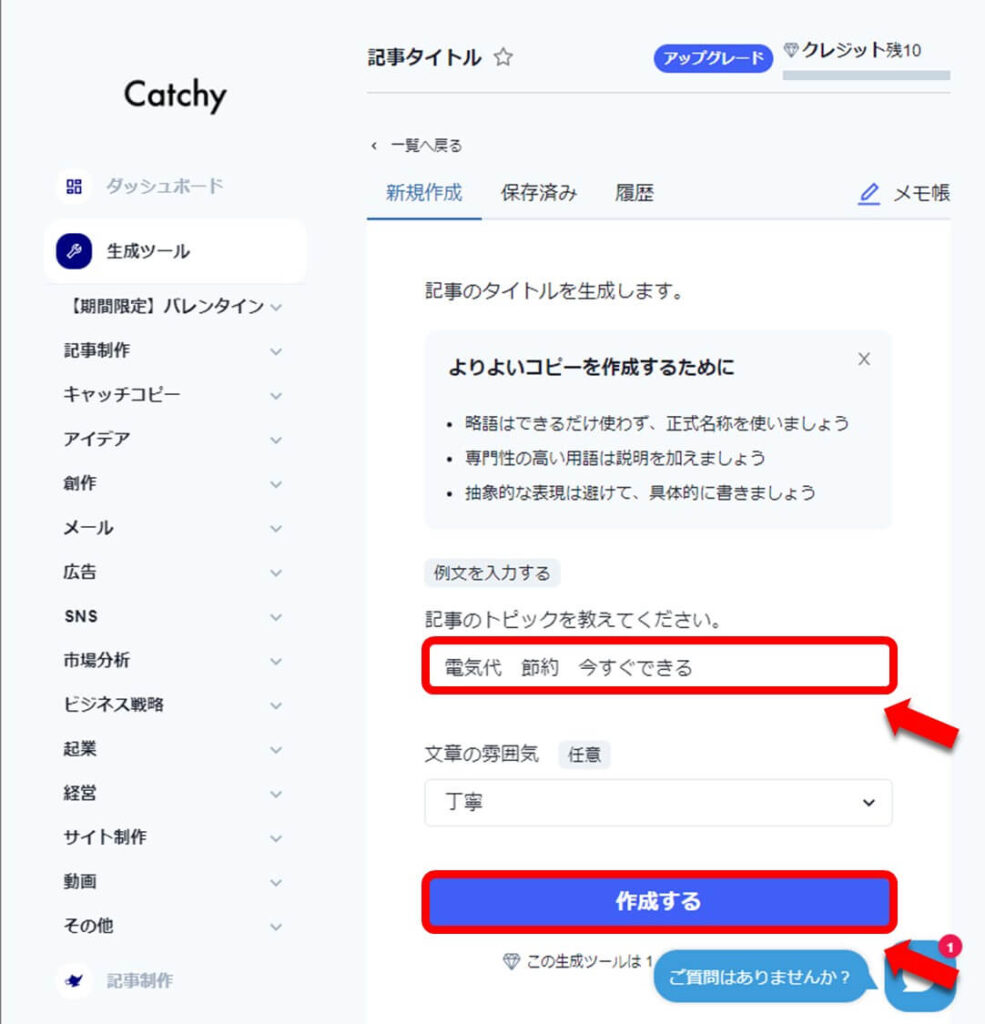
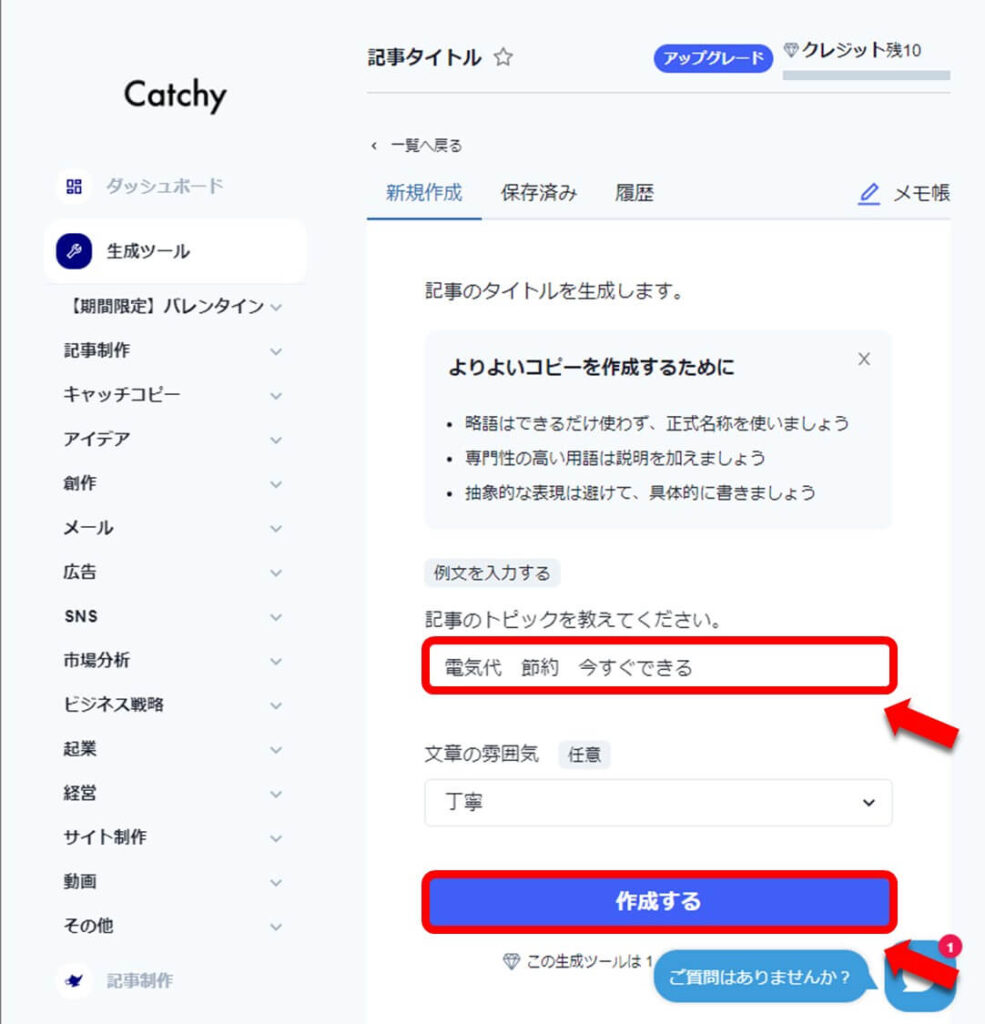
- 記事トピックを入力
- 文章の雰囲気を選択
- 「作成する」をクリック
記事トピックは、できるだけ具体的に書く必要があります。今回は「電気代 節約 今すぐできる」にしてみます。
単語を並べるだけでなく、文章で入力してもOKです。
文章の雰囲気は
- 丁寧
- カジュアル
- 大胆
から選べます。今回は「丁寧」のまま進めます。
トピックを入力したら「作成する」をクリック
「作成する」ボタンのくるくるが終わったら生成完了です。下にスクロールすると、生成されたタイトルが表示されています。
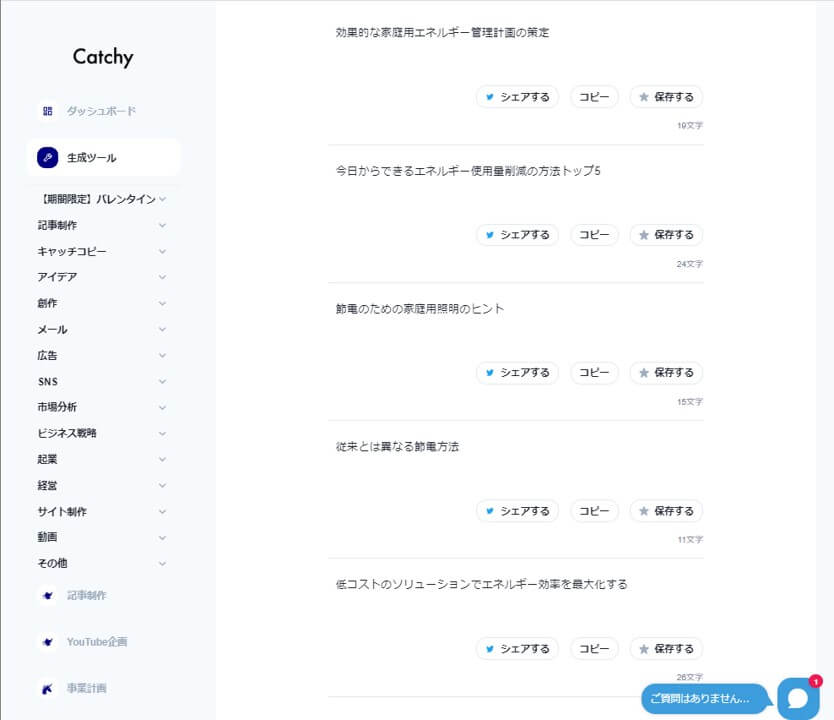
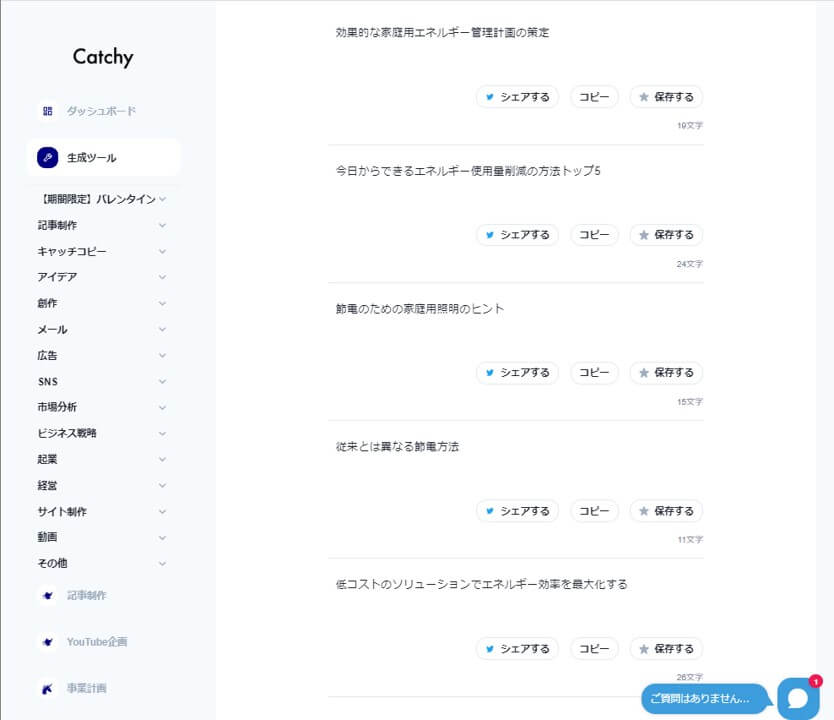
- 効果的な家庭用エネルギー管理計画の策定
- 今日からできるエネルギー使用量削減の方法トップ5
- 節電のための家庭用照明のヒント
- 従来とは異なる節電方法
- 低コストのソリューションでエネルギー効率を最大化する
なんかイマイチなので、さらに下にスクロールし「さらに作成する」をクリックします。(さらに1クレジット消費)
追加で生成されたタイトルはこちら。
- 長期的な節電のためのシンプルな戦略
- 電力の有効活用:家庭の電気使用量を減らすための効果的な方法
- 今すぐ電気代を安くする。家庭のエネルギー節約への実践的なガイド
- 電気使用量を削減する。家庭の所有者のための実用的で手頃な価格のアイデア
- 電気代を安くするための実用的で環境に優しい解決策
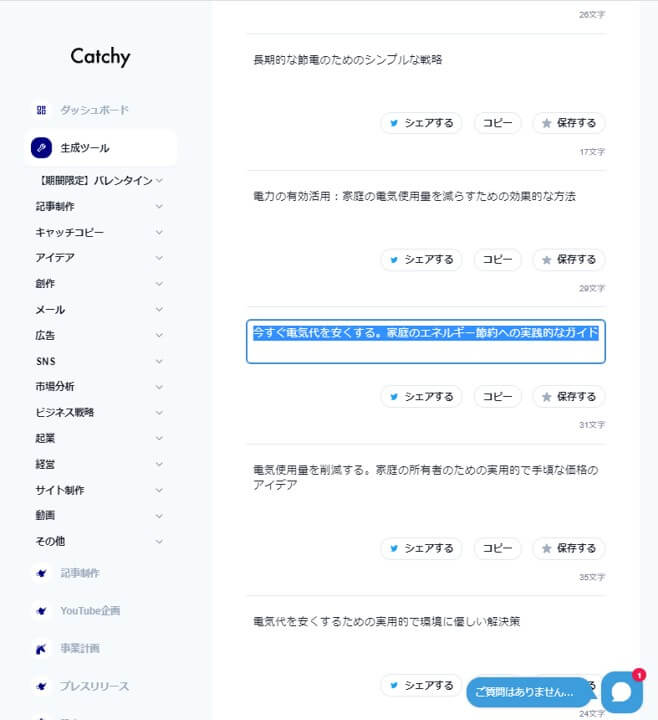
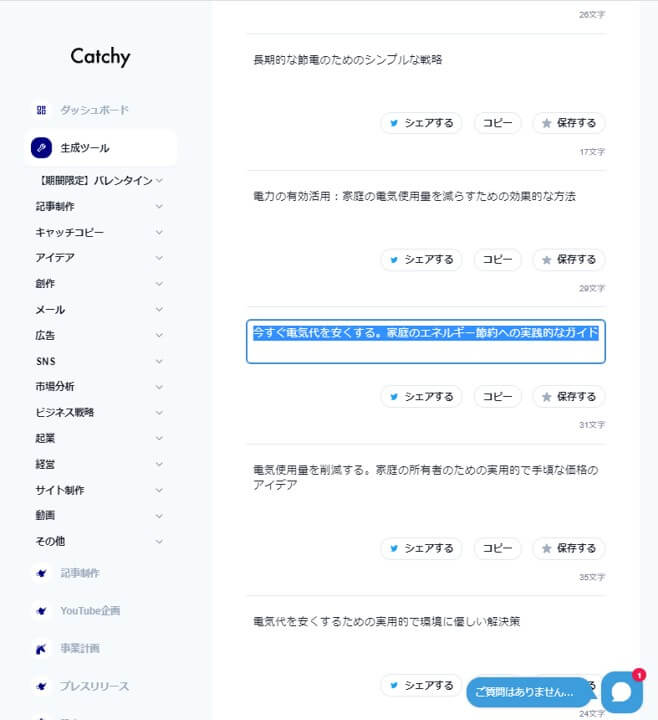
③を修正して
今すぐ電気代を安くする!家庭でできる実践的な節電の方法5選
にしてみます。
表示されたタイトル案は、クリックすると編集できます。気に入った文章は「保存する」の星マークで保存でき、ページ上部の「保存済み」タブから確認することが可能です。
ちなみに、記事トピックを文章でも入力してみました。
入力した文章はこちら。
2023年初の電気料金の上昇を踏まえて、電気料金が上がっている理由を解説したい。それと家庭で今すぐできる節電方法を5つ紹介したい。
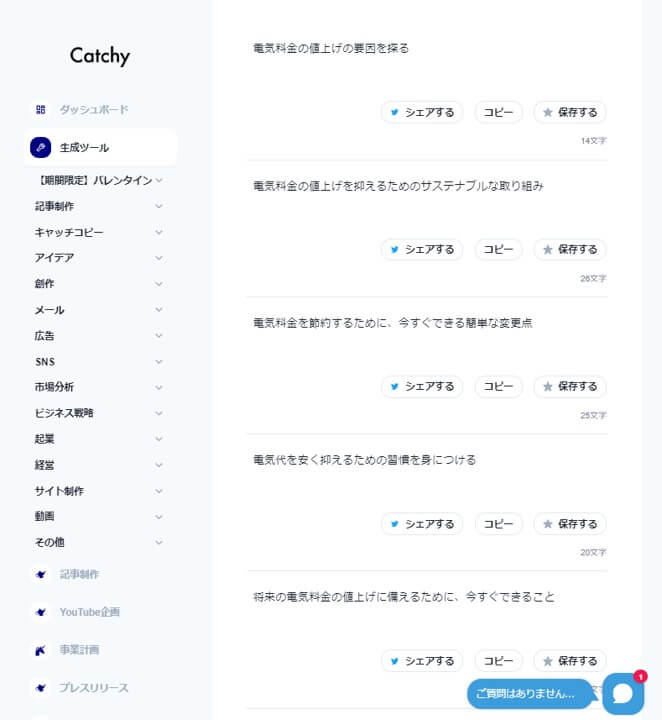
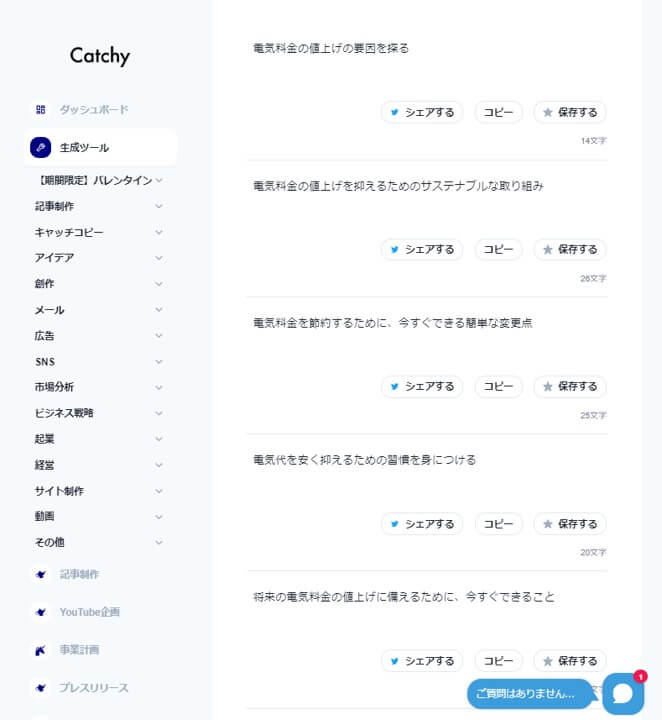
- 電気料金の値上げの要因を探る
- 電気料金の値上げを抑えるためのサステナブルな取り組み
- 電気料金を節約するために、今すぐできる簡単な変更点
- 電気代を安く抑えるための習慣を身につける
- 将来の電気料金の値上げに備えるために、今すぐできること
そのまま使えるタイトルはありませんでした。
アイデアやワードのヒントをくれる、アシスタントツールと考えておくべき
導入文作成
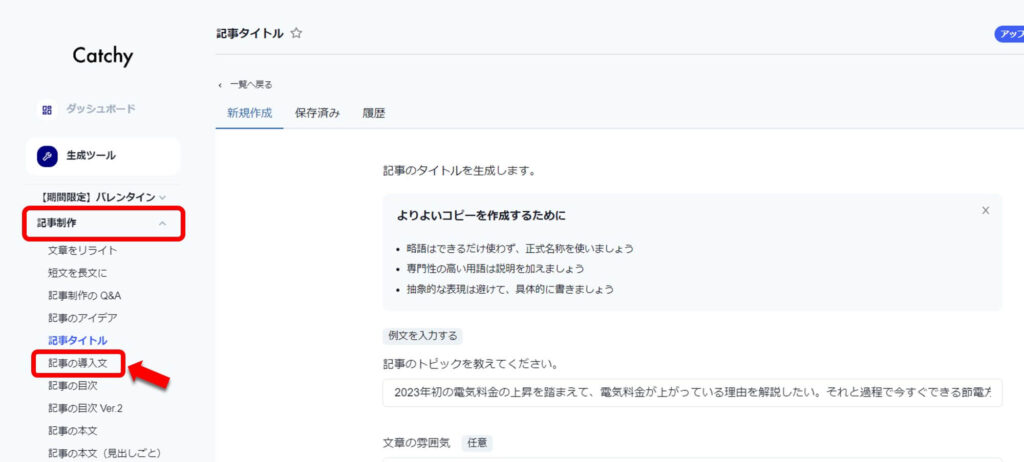
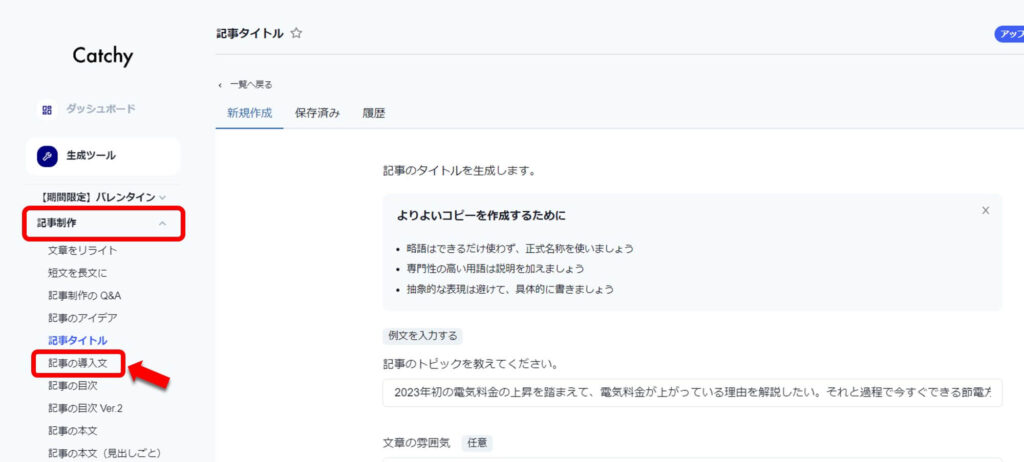
左側のメニューから「記事制作」のドロップダウンを開き「記事の導入文」をクリック
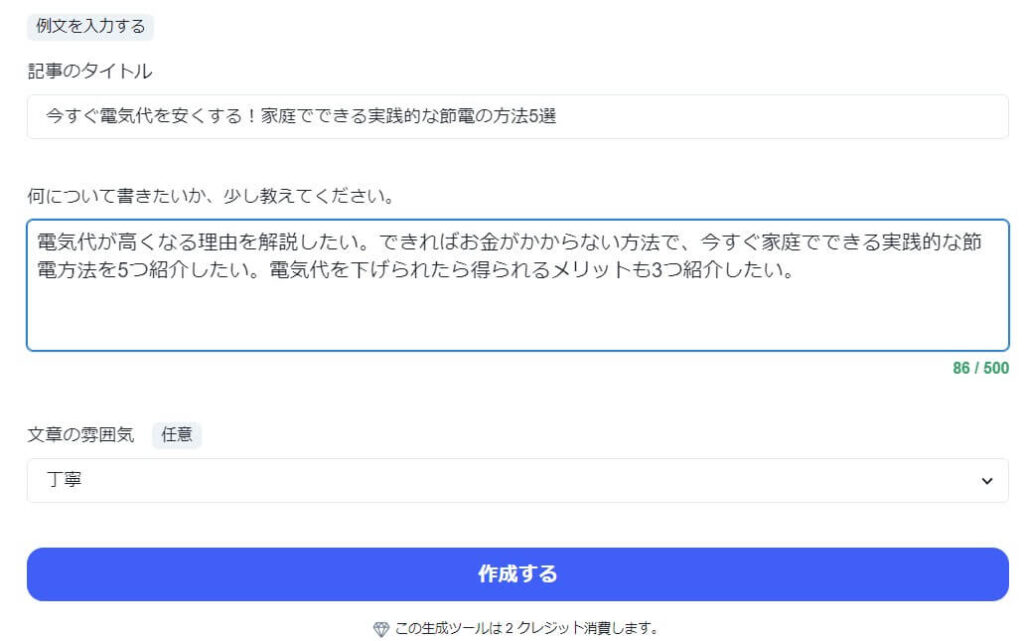
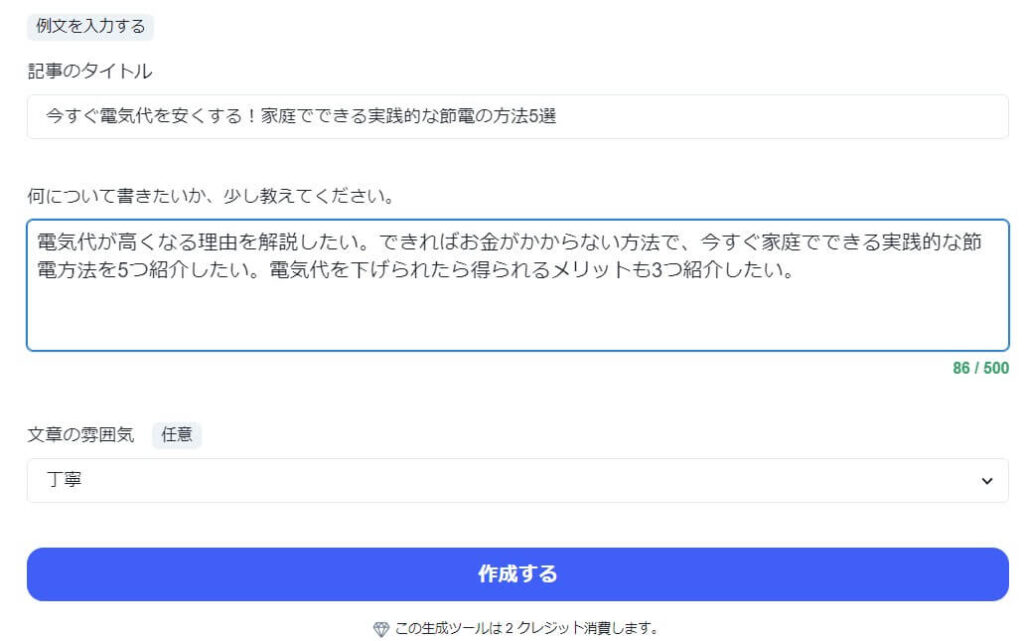
「記事のタイトル」には
今すぐ電気代を安くする!家庭でできる実践的な節電の方法5選
を入力しました。書きたい内容を少し教えてあげます。ここでも略語を使わず、具体的に入力しましょう。
入力したら「作成する」をクリック
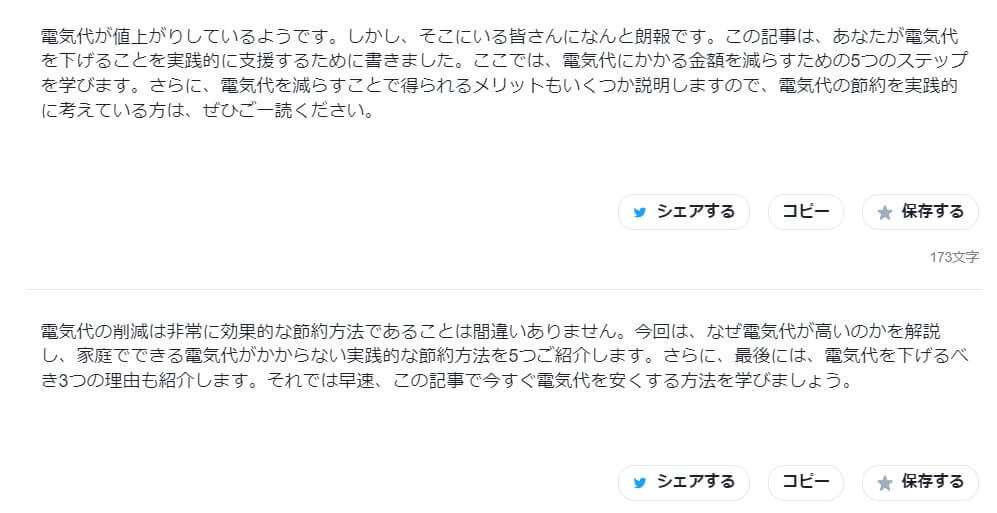
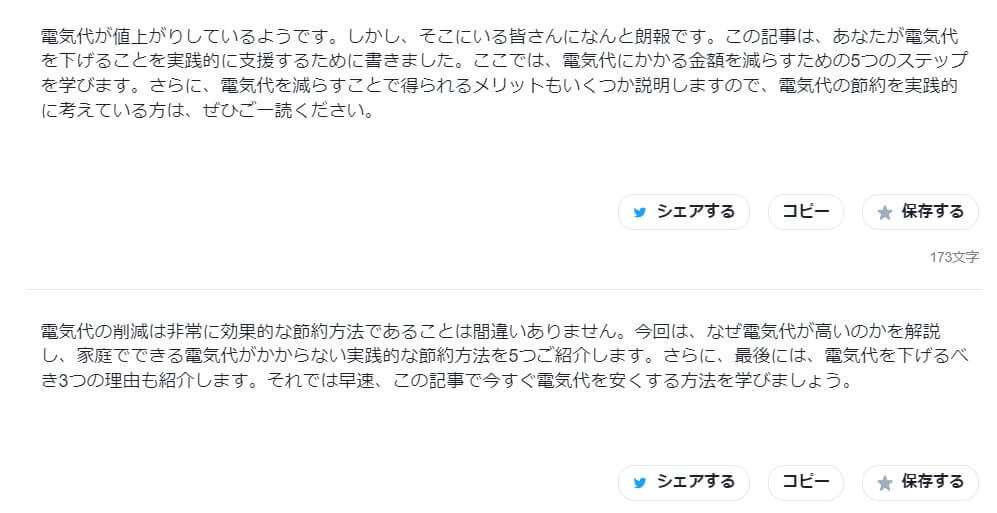
- 電気代が値上がりしているようです。しかし、そこにいる皆さんになんと朗報です。この記事は、あなたが電気代を下げることを実践的に支援するために書きました。ここでは、電気代にかかる金額を減らすための5つのステップを学びます。さらに、電気代を減らすことで得られるメリットもいくつか説明しますので、電気代の節約を実践的に考えている方は、ぜひご一読ください。
- 電気代の削減は非常に効果的な節約方法であることは間違いありません。今回は、なぜ電気代が高いのかを解説し、家庭でできる電気代がかからない実践的な節約方法を5つご紹介します。さらに、最後には、電気代を下げるべき3つの理由も紹介します。それでは早速、この記事で今すぐ電気代を安くする方法を学びましょう。
細かい部分が気になりますが、記事の内容を網羅している2つめを採用します。
見出し作成
続いて左側のメニューから「記事の目次」を選択して、見出しを作成しましょう。
「記事の目次」と「記事の目次 Ver.2」の違いは以下のとおりです。
記事の目次:どんな内容でも生成される目次の数は4つ
記事の目次 Ver.2:目次の数が固定ではなくAIの判断で生成される
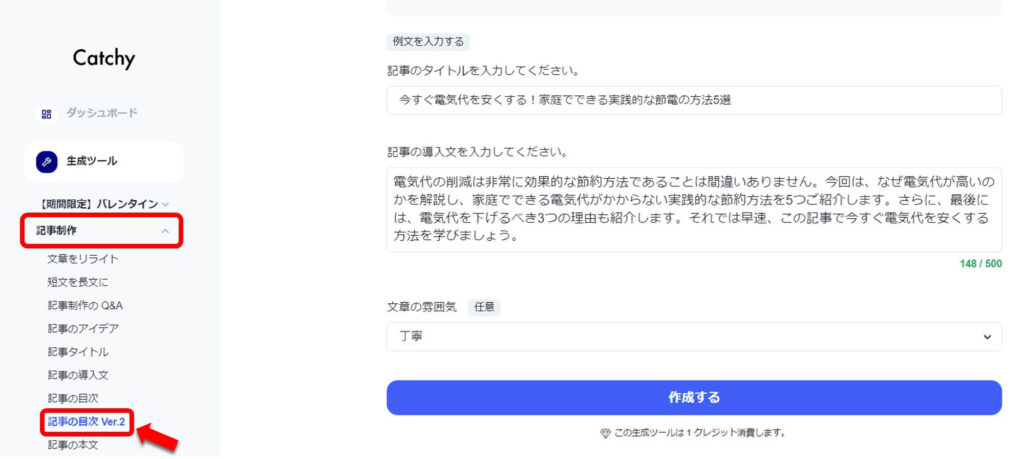
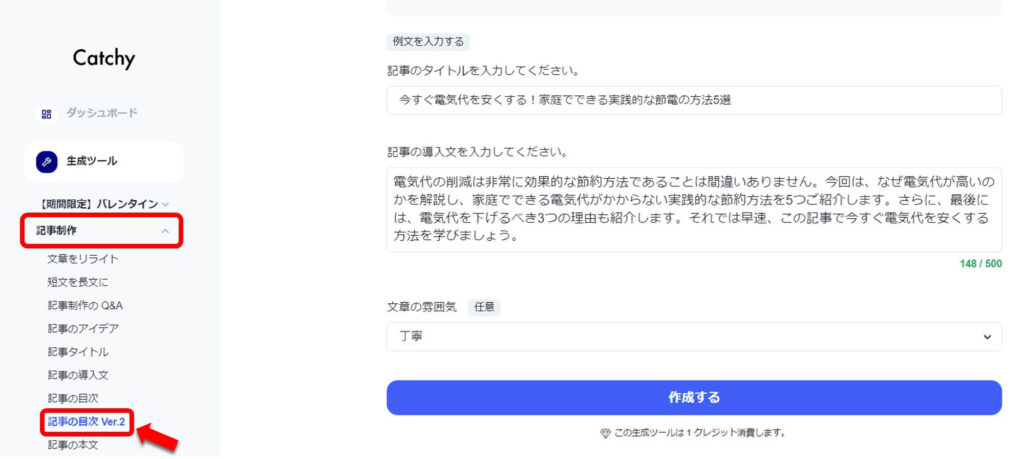
今回は「記事の目次 Ver.2」を選択します。タイトルと導入文は、これまで作ってきた文章を入力してみます。
生成された目次は1パターンでした。
- はじめになぜあなたの電気代は高いのか?
- 家庭で電気代を節約する5つの実用的な方法
- 結論電気代を安くする3つの理由
- 最終的な感想
悪くはありませんが「さらに作成する」をクリックしてみます。
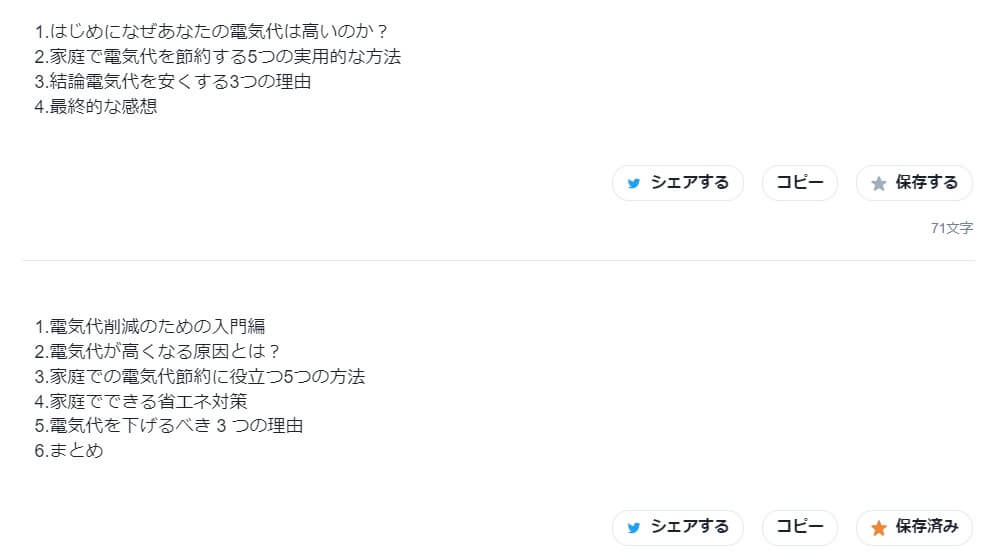
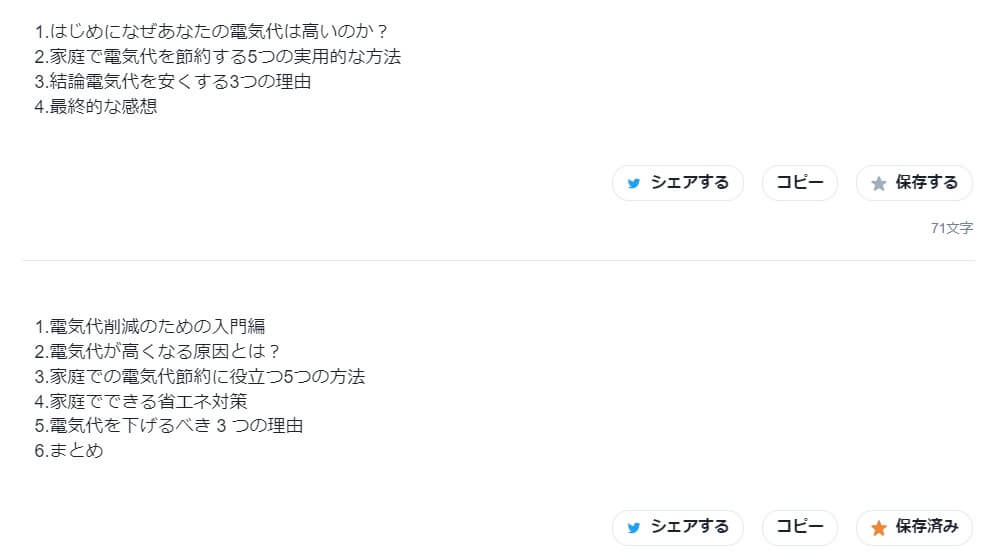
- 電気代削減のための入門編
- 電気代が高くなる原因とは?
- 家庭での電気代節約に役立つ5つの方法
- 家庭でできる省エネ対策
- 電気代を下げるべき 3 つの理由
- まとめ
2回目は6つの見出しができました。これで本文作成に進んでみます。
本文作成
本文作成には3種類あり、それぞれ以下のとおり違いがあります。
- 記事の本文:最大1,000文字の記事本文を生成。見出しが多いと文章が途切れる可能性がある
- 記事の本文(見出しごと):記事タイトルと1つの見出しに基づいて本文を生成
- 記事の本文(リスト記事):「おすすめな~~〇選」のようなリスト記事を生成
ここでは「記事の本文」を使ってみます。
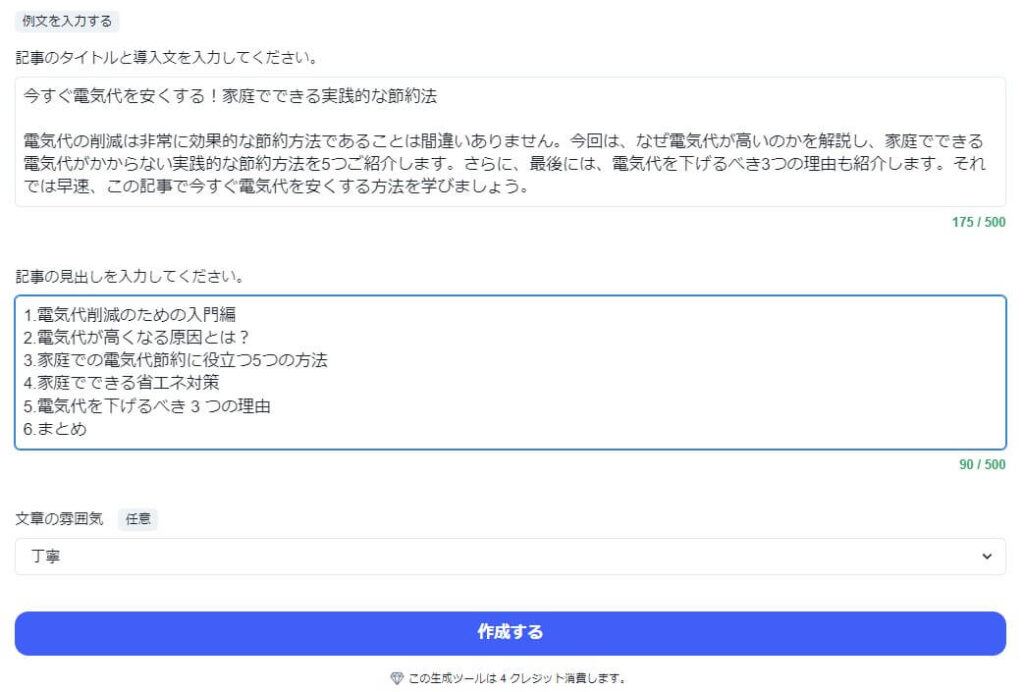
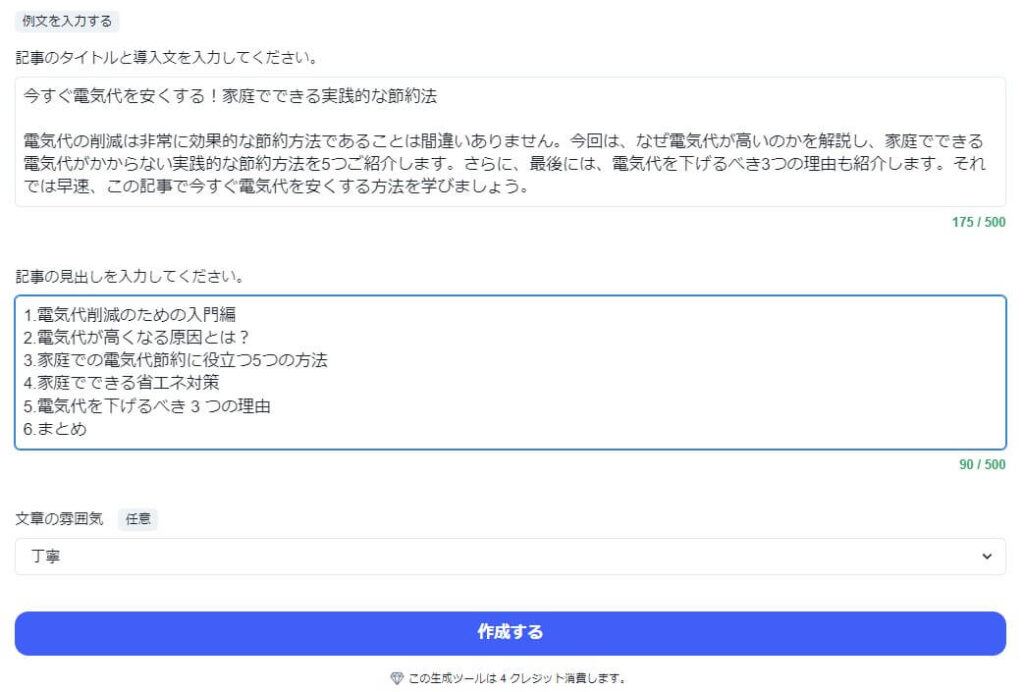
「記事の本文」にタイトル・導入文と見出しを入力し、「作成する」をクリックします。生成された本文はこちらです。(タップすると拡大します)


エネルギー効率のいい家電に買い替えたり、シャワーヘッドや窓やドアの交換など、さまざまな節電方法が紹介されています。
個人的には「お金がかからず今すぐできる」ことに焦点を当てたかったので、書きたかった内容と違いました。また、電気代が高い理由としてウクライナ情勢にも触れて欲しかったのですが、いっさい書かれていません。
自分が求める文章を書くには、AIへの指示の出し方を勉強する必要がある
1分でできるCatchyの登録方法(画像付き)


ここではCatchyの登録方法を、無料登録と有料プランの申込方法に分けて解説します。
無料登録手順
まずはCatchy公式ホームページにアクセスします。


画面上部の「無料登録」をクリック
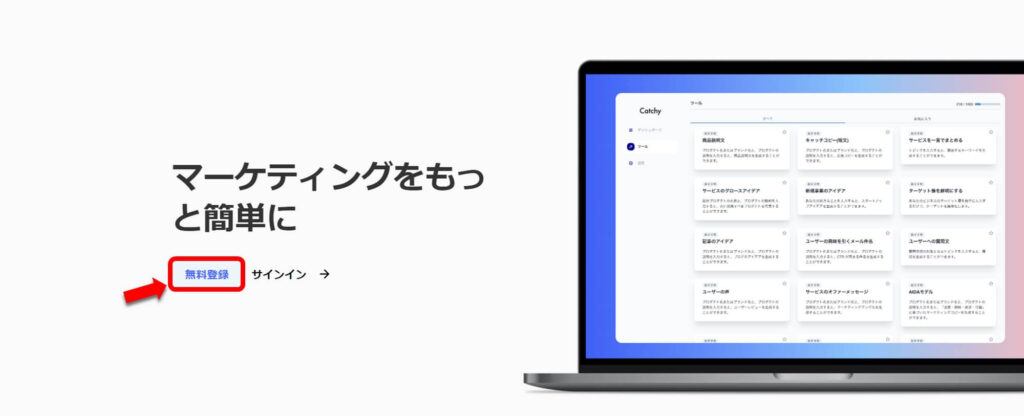
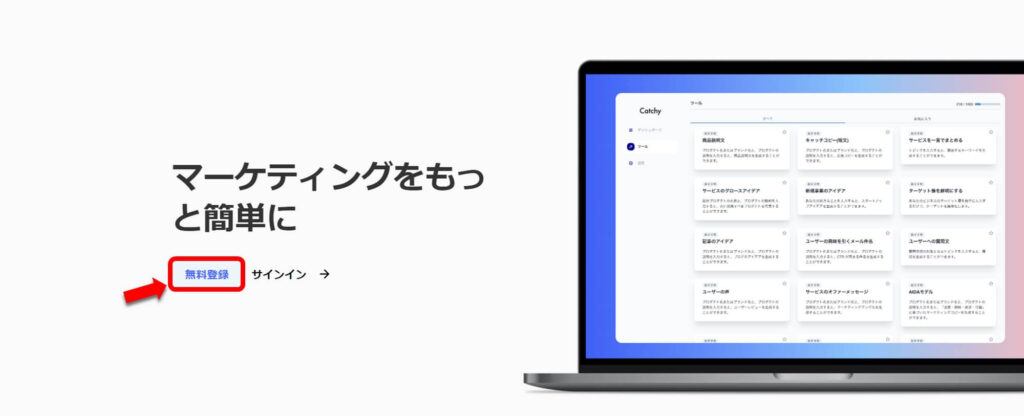
自動でスクロールしますので「無料登録」をクリック
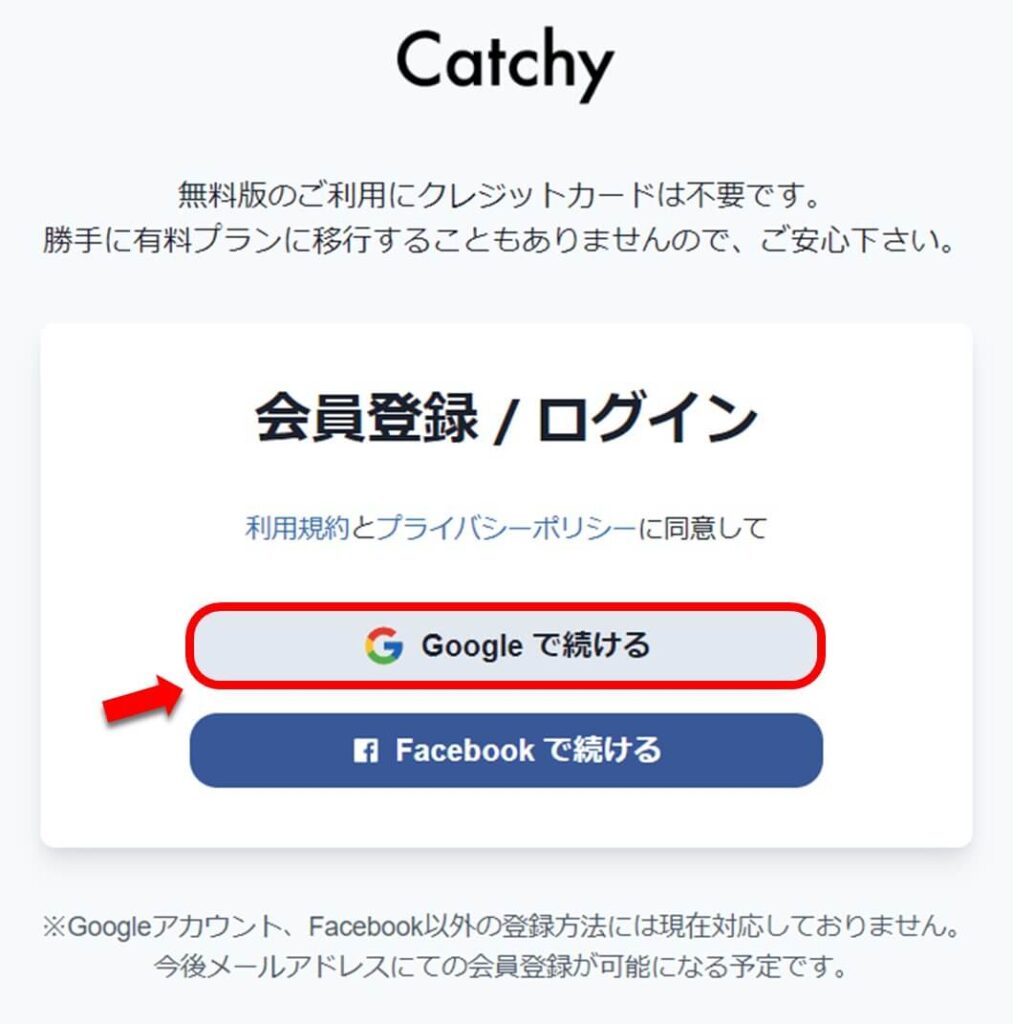
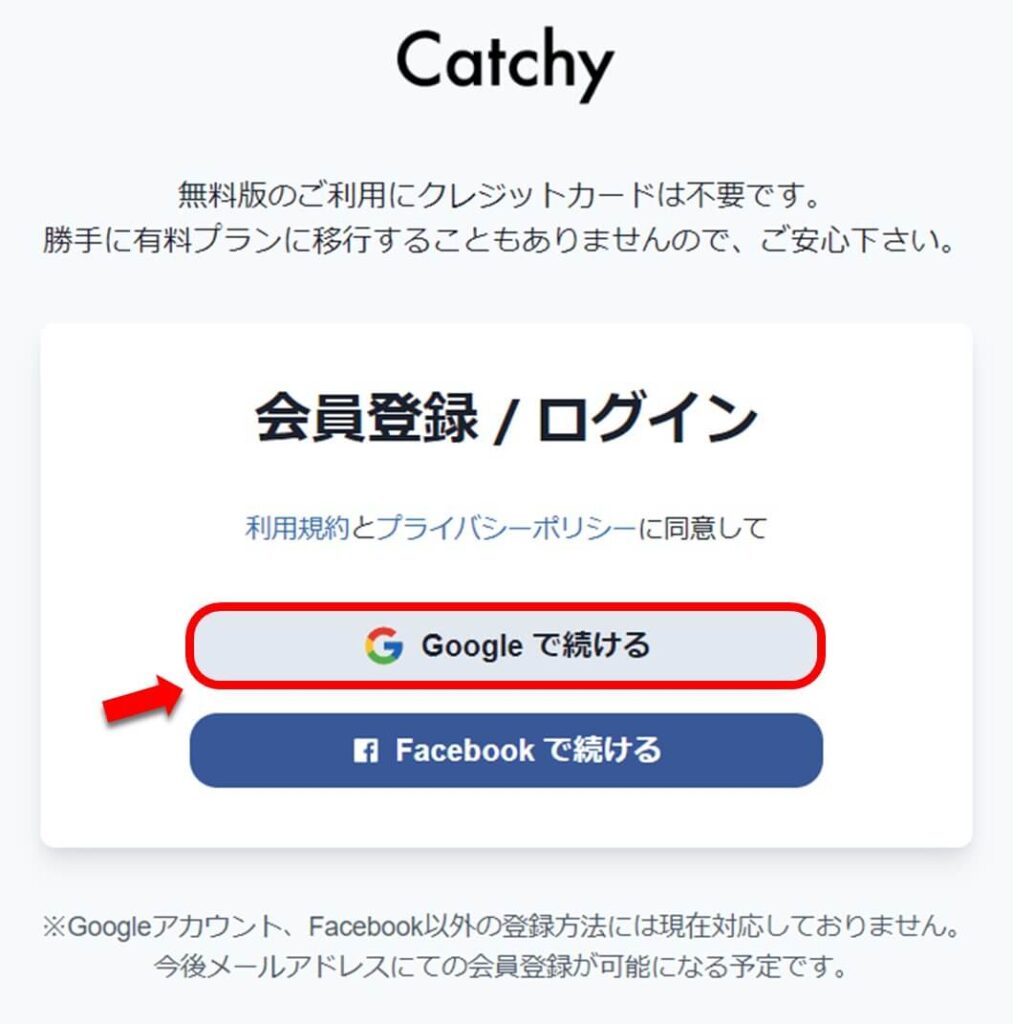
GoogleとFacebookのいずれかで登録可能です。
今回はGoogleで登録します。
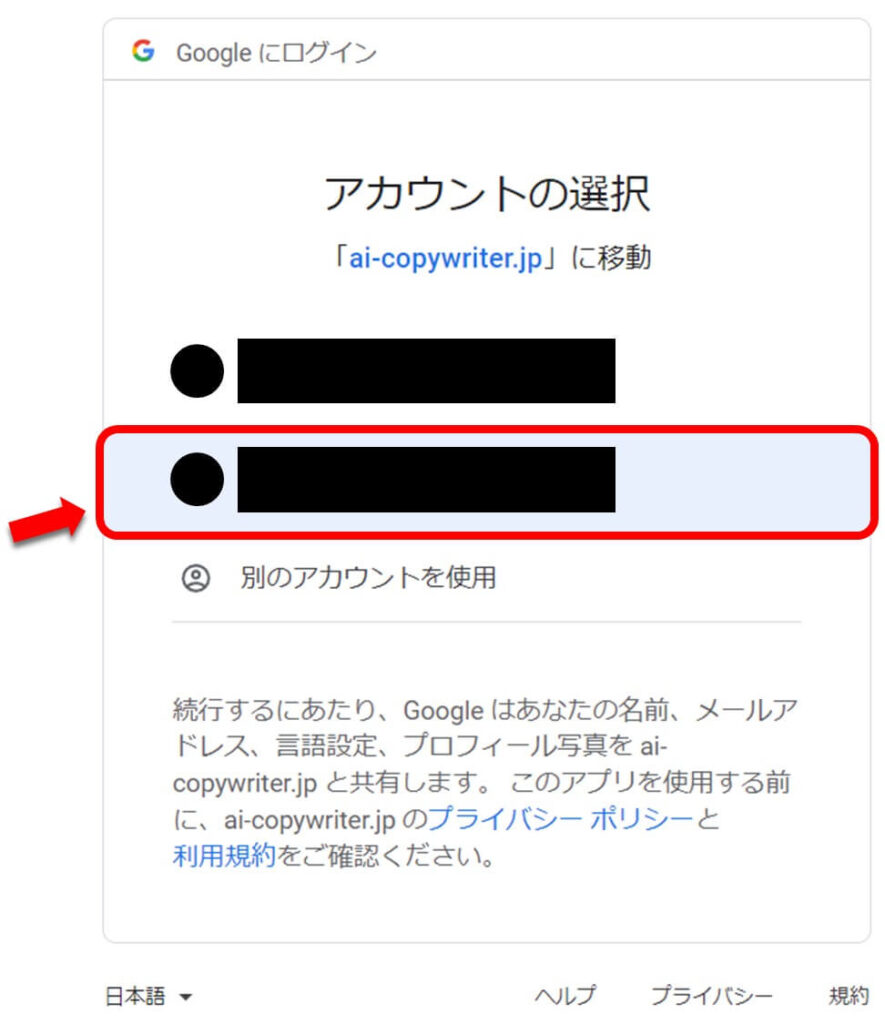
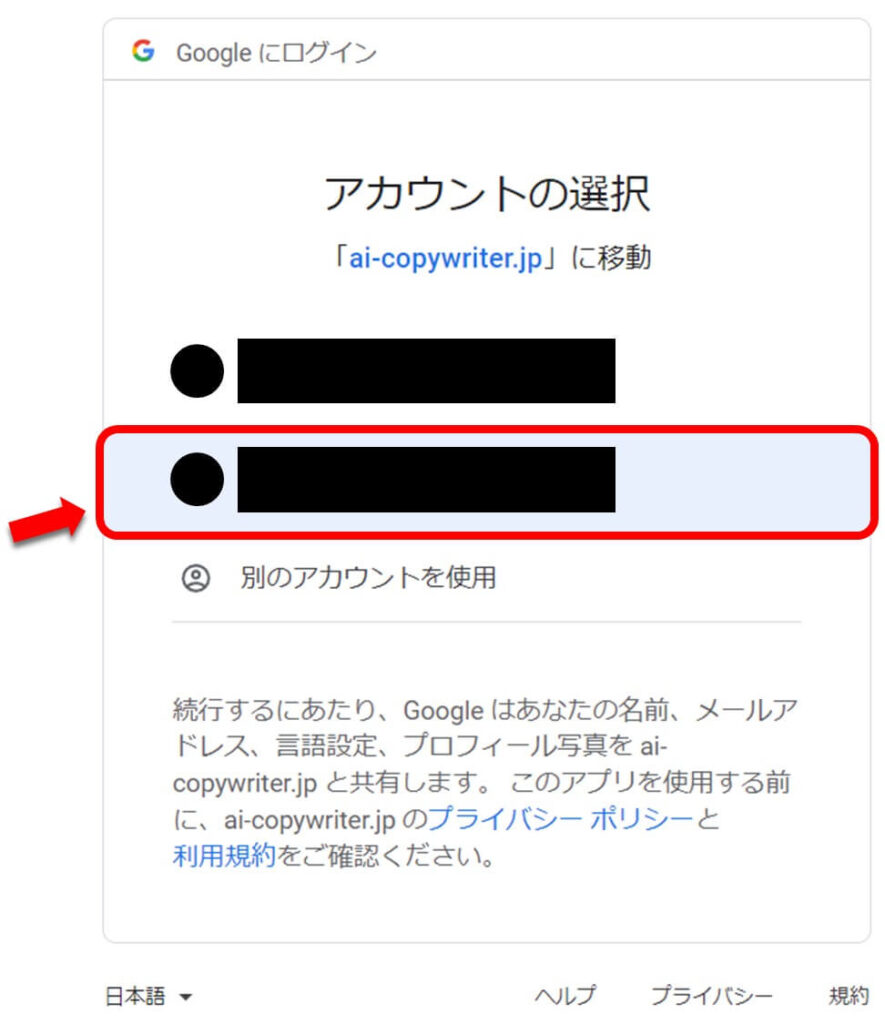
Catchyに登録するGoogleアカウントを選択します。
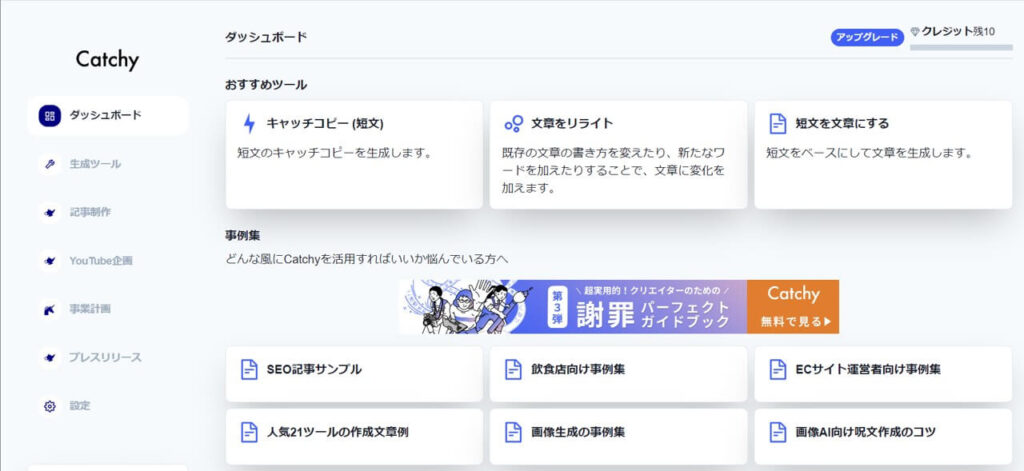
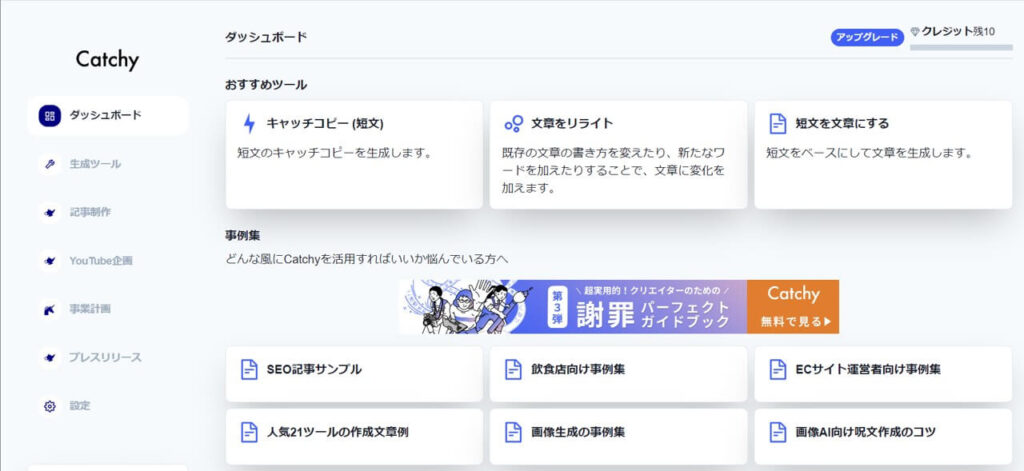
これだけで登録は完了です!
有料プランの申し込み方法
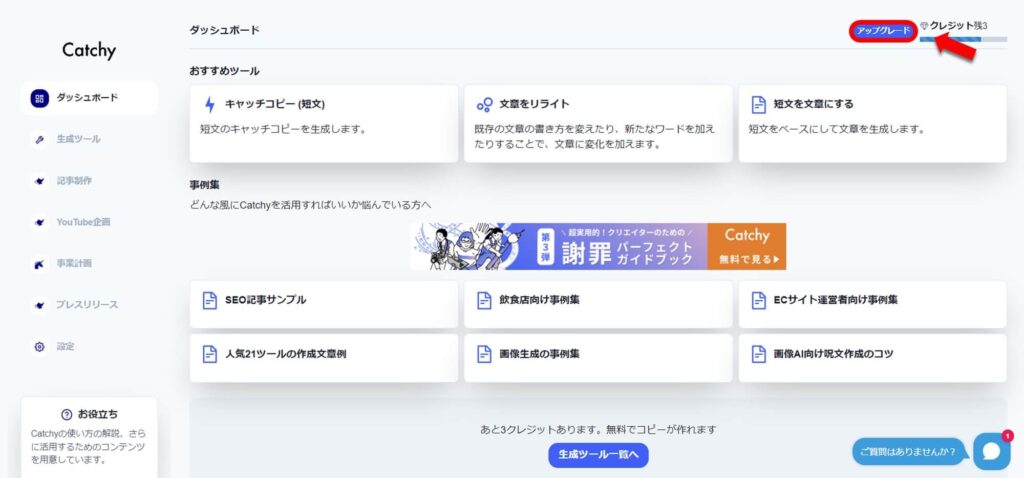
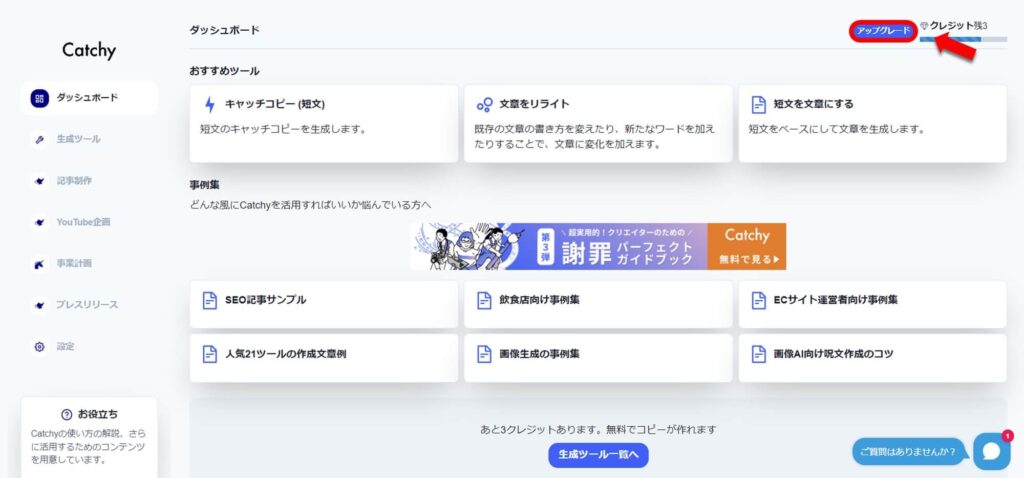
すでに無料登録している人は、画面右上の「アップグレード」をクリック
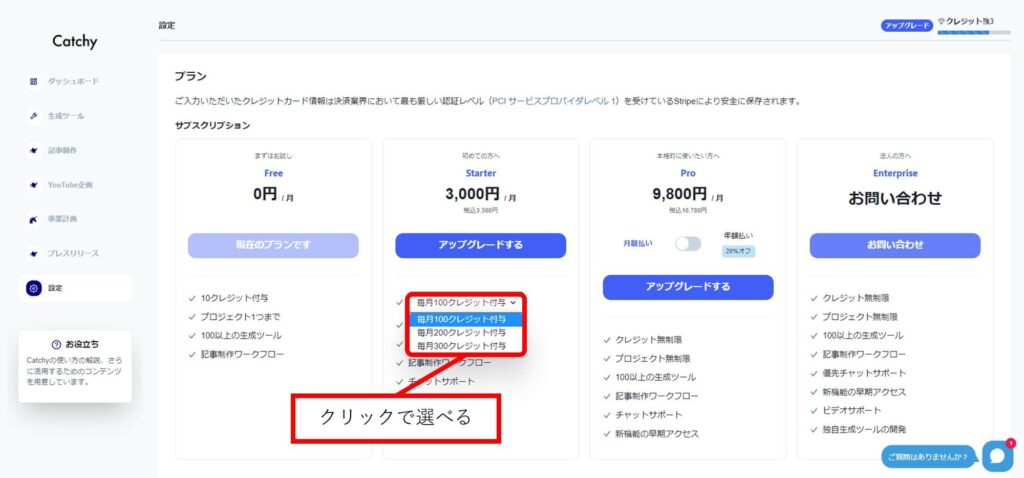
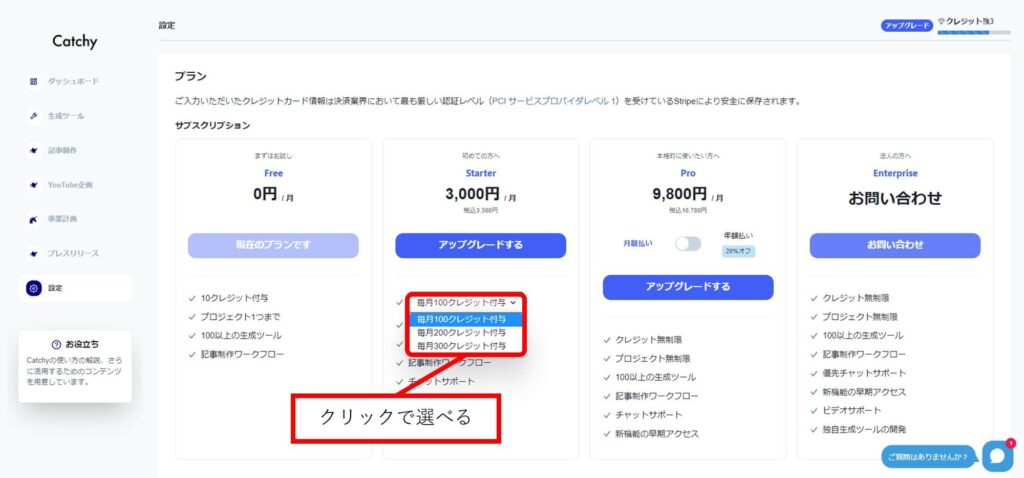
購入するプランの「アップグレードする」をクリックします。
Starterプランは、真ん中付近の「毎月100クレジット付与」をクリックすると、別の付与クレジットを選べます。
1記事作成に必要なクレジットは8クレジットですので、副業で月4記事程度の人ならStarter(3,000円/月)で十分です。
- タイトル作成:1クレジット
- 導入文作成:2クレジット
- 見出し作成:1クレジット
- 本文作成:4クレジット
今回はStarterの100クレジット(3,000円/月)を選択しました。
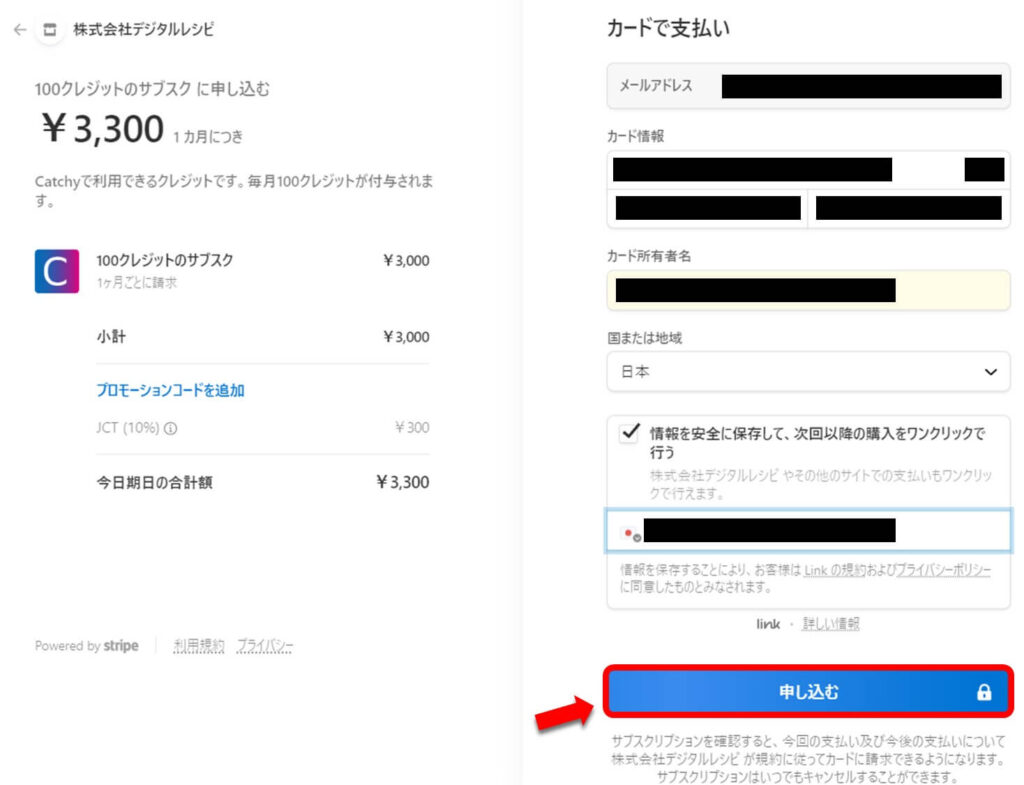
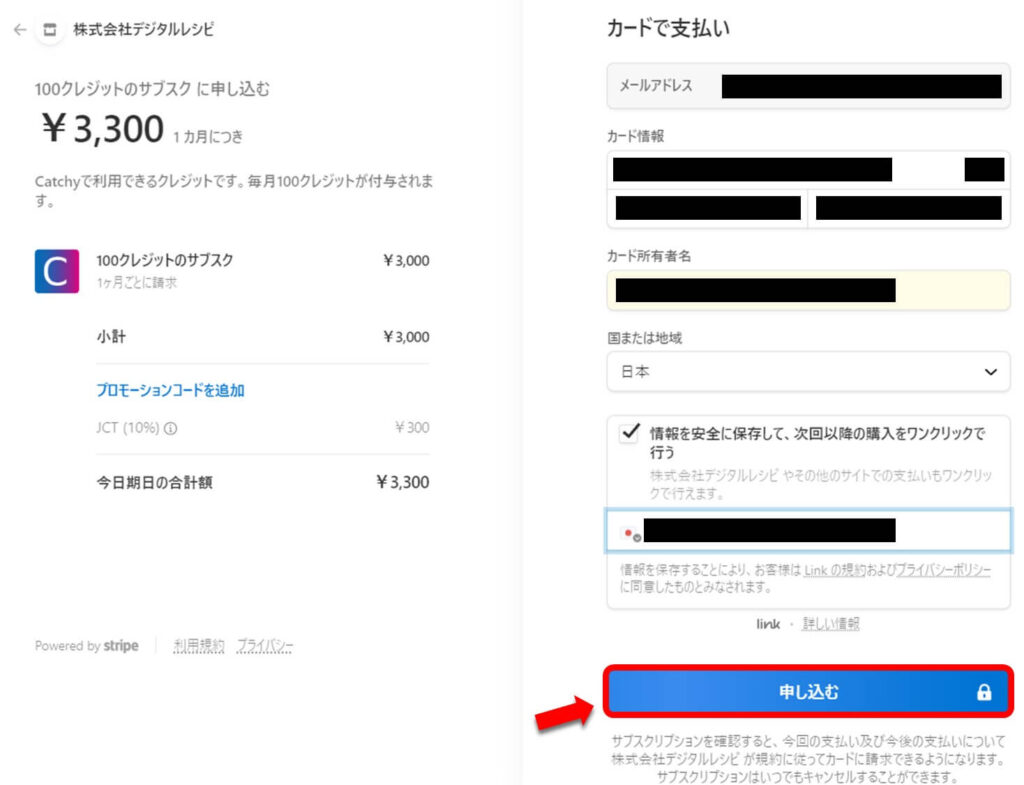
画面左側の申込内容を確認し、問題なければ右側のクレジットカード情報を入力します。
右下の「情報を安全に保存して、次回以降の購入をワンクリックで行う」にチェックを入れると、次回購入のときの入力が楽になります。特にデメリットもありませんので、チェックしておくことをおすすめします。
すべて入力したら「申し込む」をクリックします。
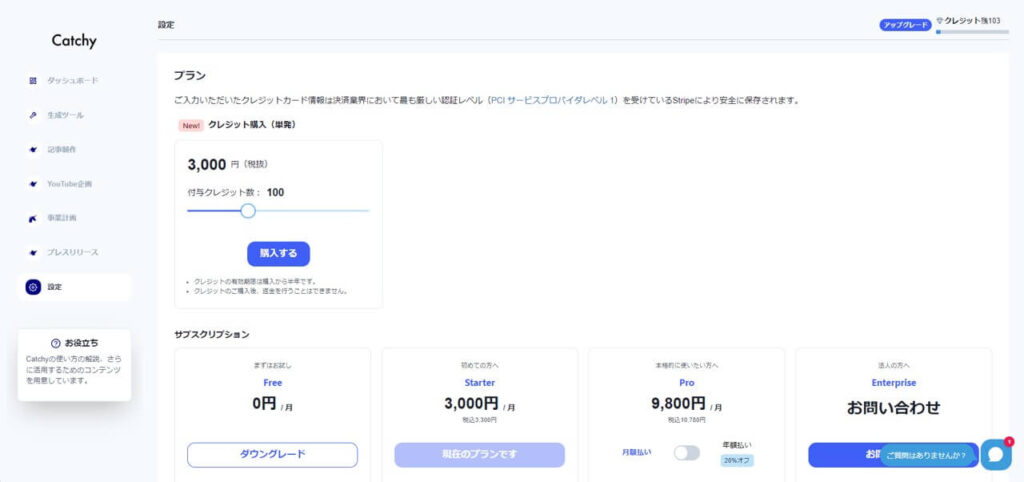
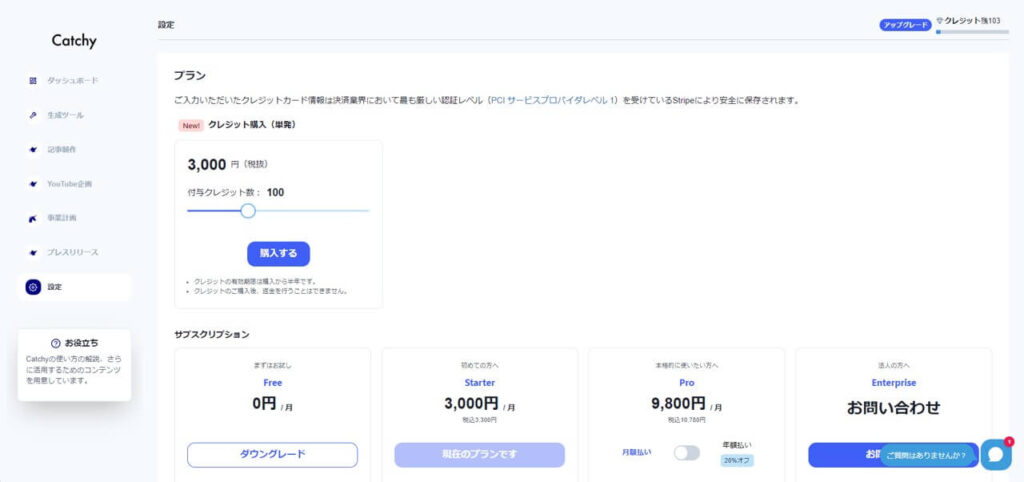
以上で有料プランの申込は完了です。画面右上のクレジットが増えていることを確認しましょう!
退会したいときは、ヘルプサイトの「有料プランを解約する」を参照してください。
Catchyを使う際の注意点


Catchyは、無料で使う場合でも以下のとおり注意すべき点があります。
- 苦手な情報がある
- 生成してはいけないコンテンツがある
- ファクトチェックが必要
- 自動化ツールなどを使用できない
しっかりとCatchyを理解して、使いこなしましょう!もっと詳細な注意点を知りたい人は、Catchyヘルプサイトをご覧ください。
苦手な情報がある
Catchyは以下の情報を認識するのが苦手で、うまく文章を生成できません。
最新の情報:執筆時点(2023年1月)で2021年6月までのデータ
ローカルな固有名詞:日本のアニメ、サービス、地方のローカル情報など
略語:ジャニーズ、MTG、PER(株価収益率)など
理由は、使用しているAIの自然言語処理モデルが「GPT-3」のためです。たとえば「なとりのOverdoseを説明してください」と質問したら、こんな回答が返ってきました。


「なとり」とは、TikTokを中心に活動するシンガーソングライターで、Overdoseは彼が2022年9月にリリースした曲です。
略語などは説明を加えることで改善されますが、残念ながら最新の情報は読み込ませることが不可能です。
ただしProプランでは、一部のツールで最新のWeb情報を含めることが可能になりました。詳しくは、Catchyヘルプサイトを確認してください。
生成してはいけないコンテンツがある
以下のような健全ではないコンテンツは、Catchyを使って生成できません。
- ヘイト
- 虚偽の情報
- ハラスメント
- 暴力
- グロテスクな表現
- 自傷行為
- 性的
- 政治的
- スパム
- 詐欺的コンテンツ
- マルウェア
- 法令違反
また使用できない単語(NGワード)も設定されていて、NGワードを入力した場合は「使用できない単語が含まれています。表現を変更してください」と表示されます。
NGワードは随時見直しされていて、一般公開はされていません。
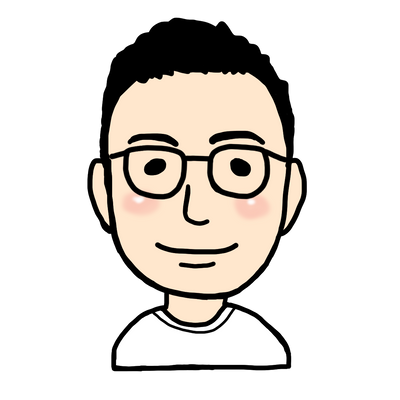
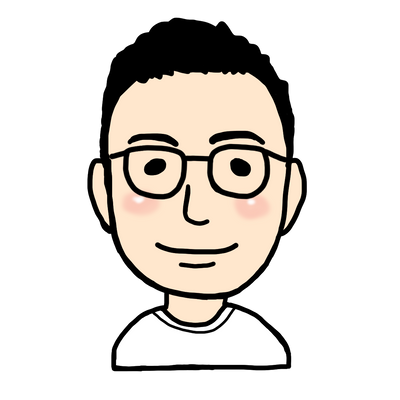
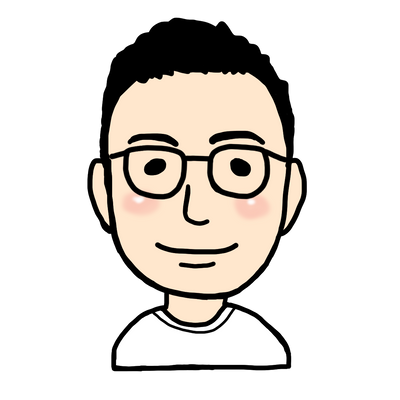
常識ある使い方をしていれば問題ありません
ファクトチェックが必要
Catchyは不適切なコンテンツが生成される可能性があるため、必ず人間がファクトチェックをする必要があります。使用しているAI「GPT-3」は2021年6月までの情報しか処理できないため、新しい情報を苦手としているからです。
2023年1月には、最新のWeb情報が反映されるようになりました(Proプランユーザーのみ)し、生成する文章の根拠・引用元を明記する機能も追加される予定です。
常に進化を続けているCatchyですが、やはり最後は人間が責任をもって確認しなければいけません。
自動化ツールなどを使用できない
パソコンの操作を自動的に行うツールであるRPAや、抽出ツールなどでCatchyを使用することは禁止されています。
公式のコンテンツポリシーに明確な理由は書かれていませんが、機械的にCatchyを利用してコンテンツを量産することを防ぐためと思われます。
利用する際はCatchyの入力画面に直接入力することでのみ、コンテンツを作成しなければいけません。
Catchyのおすすめ利用シーン


Catchyのおすすめ利用シーンはさまざまありますが、実際に使ってみて使えると思ったのは以下のとおりです。
- メディア記事の企画提出を求められたとき
- 見出し作成で表現に困ったとき
- 記事執筆時、似たような言い回しが続くとき
- クライアントへの返信に言葉が出てこないとき
- AIツールに入力するテキスト(プロンプト)生成
- 提案文・プロフィール文のアウトライン作成
言葉がうまく出てこない時や、表現の幅を広げたいときなどにCatchyを使ってみるのがおすすめです。
Catchyを使った感想
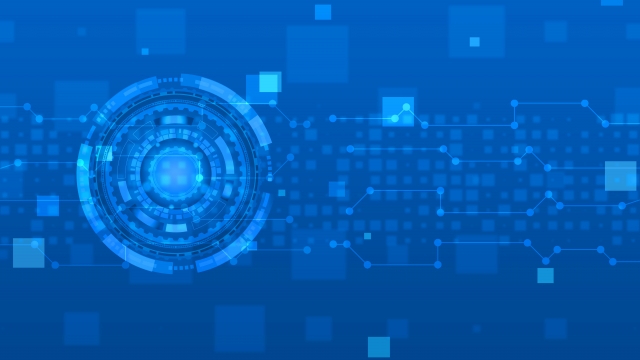
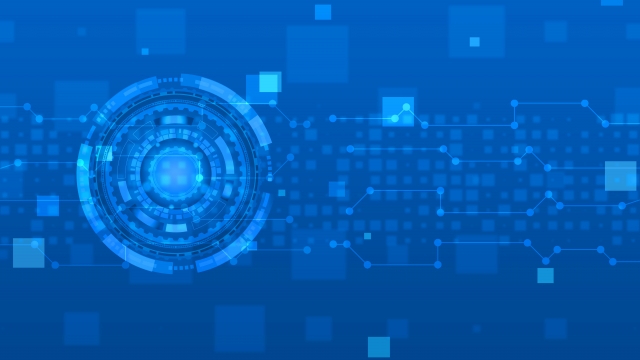
Catchyを使った感想は以下のとおりです
- 思ったほど脅威には感じなかった
- 今後はAIを使えるライターが求められる
- シンプルにスゴイ
詳しく説明しますね。
思ったほど脅威には感じなかった
Webライターとして、SNSなどで言われているほど脅威には感じませんでした。たしかに表現や切り口などのアイデア面では敵いませんし、執筆速度は言うまでもありません。
ただ、英語をWeb翻訳にかけたような日本語だったり、言いたいこととズレていたりしたので、人間の方がしっくりくる文章を書けると感じています。
AIを使えるライターが求められる
まだまだ粗削りな部分はありましたが、Catchyを始めとしたAIツールは、これからどんどん洗練されていくはずです。そしてAIツールを使いこなせる人も求められるようになることは、簡単に予想できるのではないでしょうか?
もしかしたら今「AI使ったけど大したことない」と言っている人は、単に使いこなせていないだけかもしれません。要するにCatchyに入力する言葉をもっと改良すれば、さらに良質なテキストを生成できる可能性もあるということです。
洗練されたAIツールを使いこなせるようにならないと、AIに取って代わられるWebライターもいるだろうと感じました。
シンプルにスゴイ
何がスゴイかって
- テキストを生成するスピード
- 豊富なツール
- 手を出しやすい値段
に感動しました。
自分なら10分くらいかかるテキストを10秒足らずで生成したり、SNS文案やYouTube企画なども作れます。それを月3,000円から使えるのは、本当にスゴイと思いました。
まだ有料プラン初月ですが、今のところ解約する予定はありません。
Catchyのよくある質問
Catchyのよくある質問に答えます。安くてもお金を払う以上は、不安を無くしてから使いましょう。
- スマホでも使える?
-
ブラウザなら使えます。アプリ版の提供はありません。
- 日本語以外でも使える?
-
日本語のテキストしか生成できません。
- GoogleかFacebook以外の方法でアカウントは作れる?
-
作れません。
- 無料版のクレジットは復活する?
-
毎月1日に10クレジット付与されます。
- 単発でクレジットを購入できる?
-
できません。Starterプランを購入して、翌月の自動更新日までに退会することは可能です。ただし購入したクレジットには、半年間の有効期間があります。
さらにProプラン(9,800円)の年額払いにすると7,840円で購入できます。 - お得に使う方法は?
-
付与クレジット数が多いプランほどお得です。例えばStarterプラン(3,000円)は100クレジットが付与されますが、Starterプラン(8,100円)なら300クレジット付与され、900円お得です。
- クレジットカード以外の支払い方法は?
-
Proプランの年額払いのみ、銀行振り込みでの支払いができます。その他のプランはクレジットカード以外に、デビットカード、プリペイドカードも利用可能です。
まとめ|AIを使えるようになるためにまずは使ってみよう
今回はAIライティングをアシスタントするツール「Catchy」について解説しました。ポイントをおさらいすると以下のとおりです。
- Catchyで生成した文章は商用利用できる
- 月2記事以上書くなら有料プランは必要
- 自分では思いつかない表現を与えてくれる
- Webライターにとってまだ脅威ではない
- ただしAI学習をすすめると敵わなくなるのは確実
AIライティングツールが当たり前になっても、使いこなすには時間が必要です。だからこそAIを敵対視し怯えるのではなく、使いこなすために今から練習しておくことが重要です。
最後に「WebライターがAIに仕事を奪われないために何をするべきですか?」と質問した答えを紹介します。


あなたはどうしますか?
\ 無料で使える /








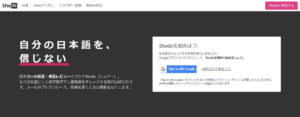

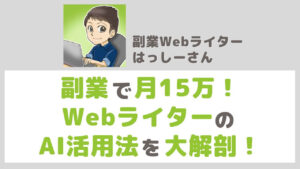
コメント